「スマートフォンのゲームをつくりたい」
「ゲームのつくり方を知りたい」
でも
「どうやればいいか、わからない」
と悩んでいませんか?
このページでは、だれでも、できる方法でゲームのつくり方を紹介しています
今回は、Unityというソフトをつかって、ゲーム中のタップとドラッグの動きをつくる方法を紹介します
ぜひ、チャレンジしてください

つぎの目次の流れにそって進めます
Youtubeでさらにくわしく、ゲームのつくり方を紹介しています
・Unityをはじめて聞いた方

Unityとはゲームをつくためのソフトです
Unityは世界でもっとも使われているゲームをつくるためのソフトです
公式サイトからインストールプログラムをダウンロードすることができます
<Unity公式サイト>
https://unity.com/ja

Unityのインストールの方法を次のページで紹介しています
ぜひ、合わせてご覧ください
<UNITYのインストール方法と 初めての使い方を 紹介しているページ>
https://illust55.com/2018/
・タッチ&ドラッグで画像と3Dモデルをつまむ・動かす・投げよう
このページで紹介すること

今回、紹介することです
画像をドラッグやタップで動かす方法を紹介します
ゲームのパーツをダウンロードする準備をしよう
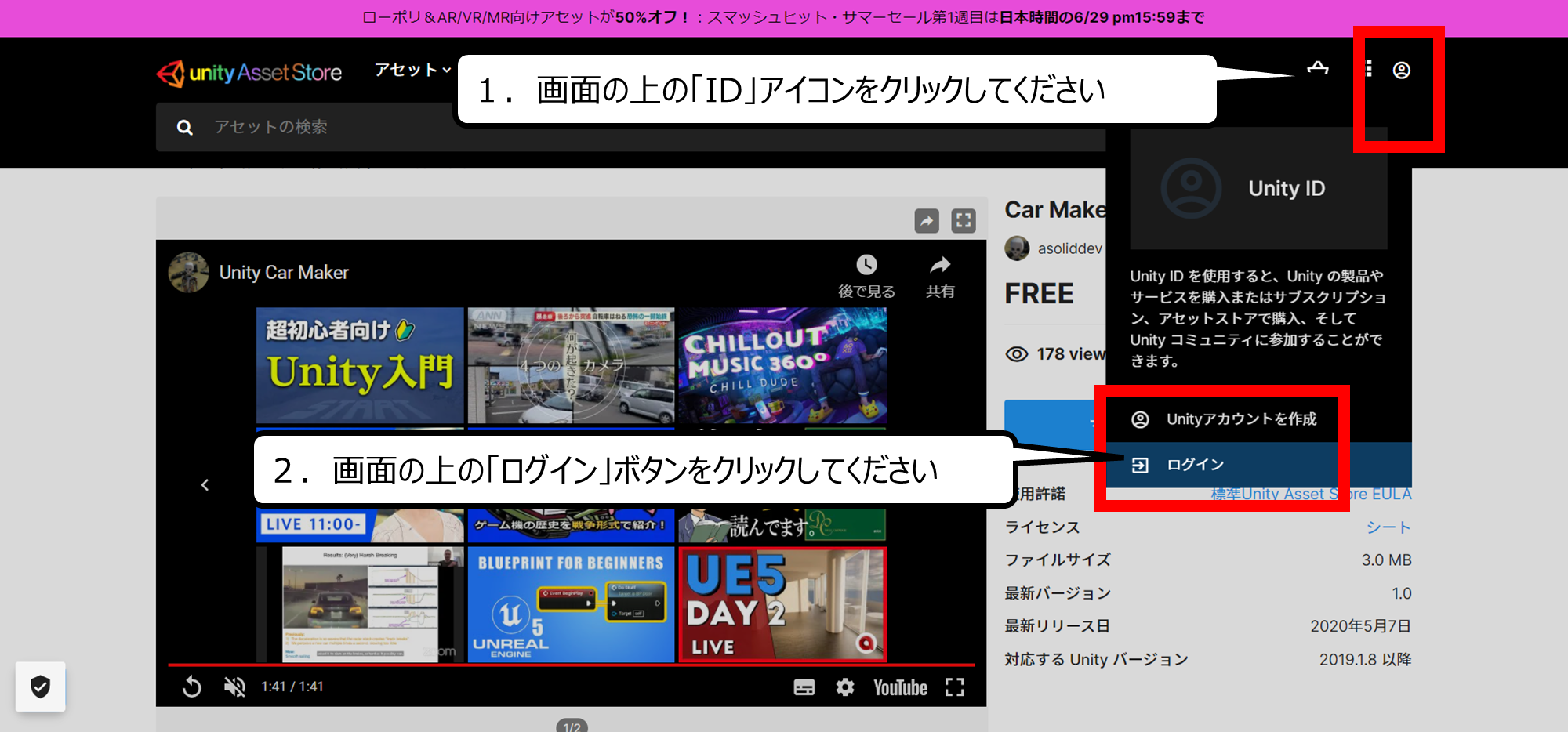

はじめに、 ゲーム部品のダウンロードの準備をします
公式のサイトにアクセスしてください
1.公式のゲームの部品のサイトにアクセスしてください
https://assetstore.unity.com/
2.画面の上の「ID」アイコンをクリックしてください
3.画面の上の「ログイン」ボタンをクリックしてください
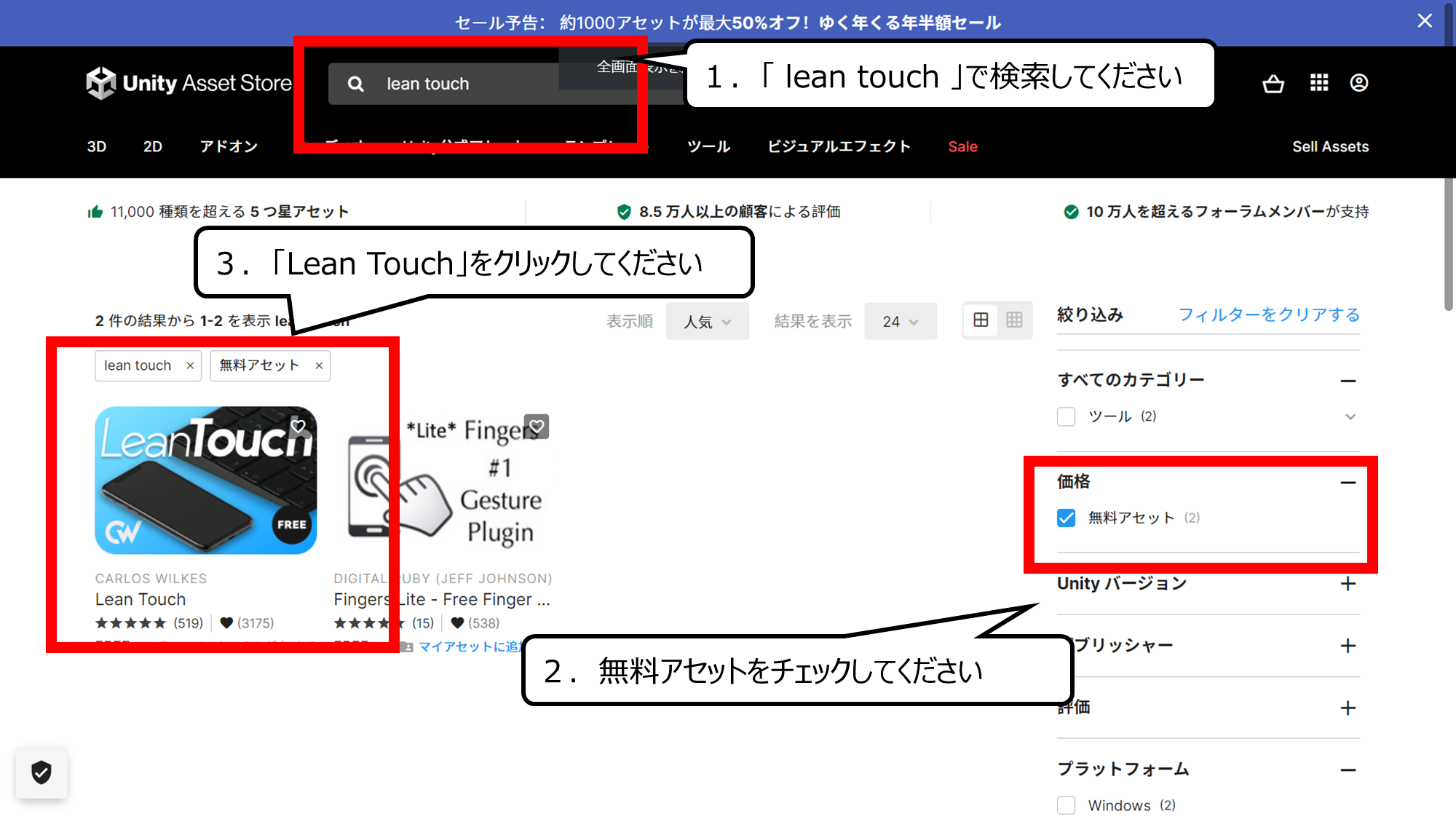

ドラッグ&タップで動かすプログラムをダウンロードする準備をします
1.「 lean touch 」で検索してください
2.無料アセットをチェックしてください
3.「Lean Touch」をクリックしてください
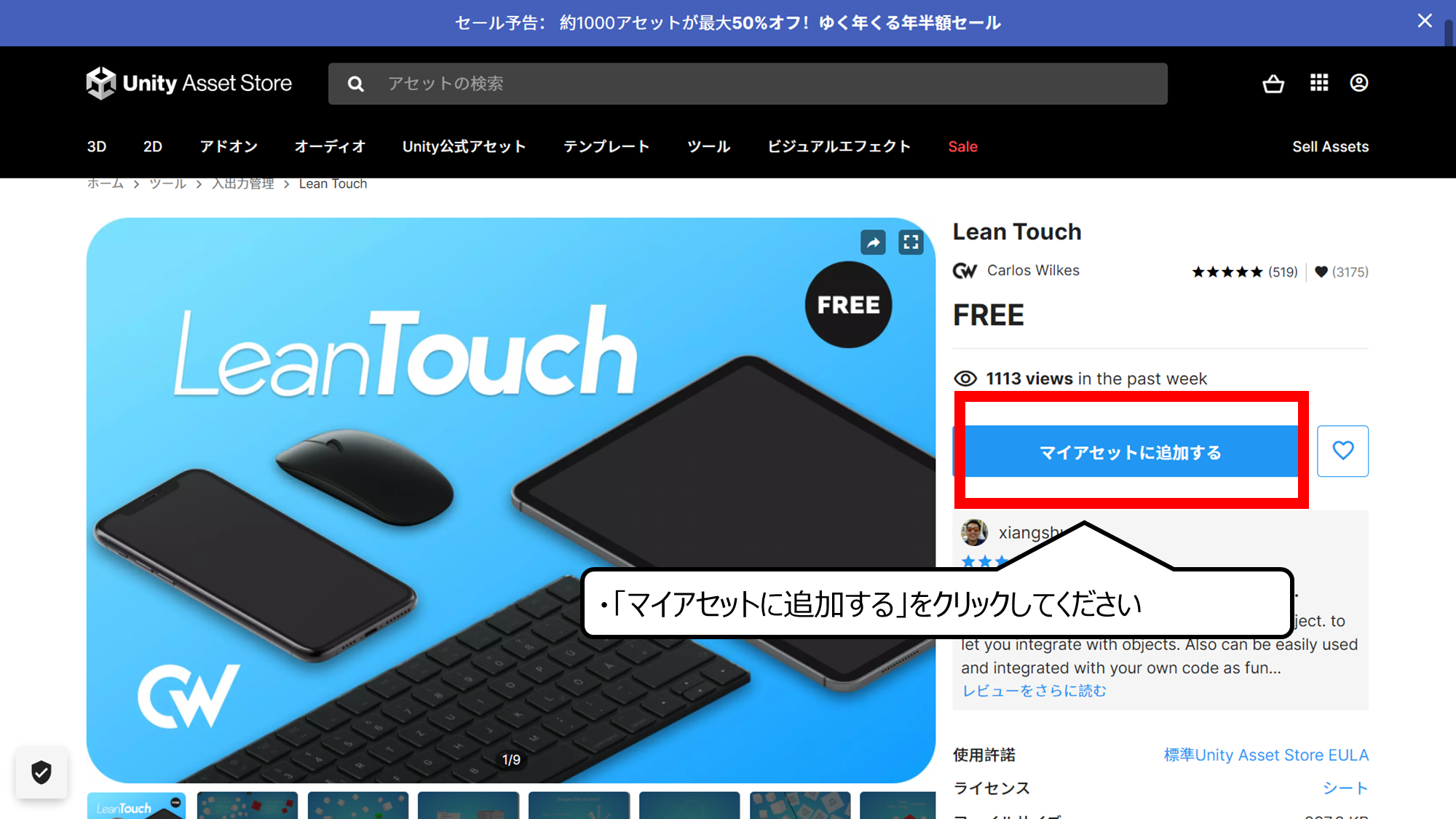

アカウントにパーツを加えます
・「マイアセットに追加する」をクリックしてください
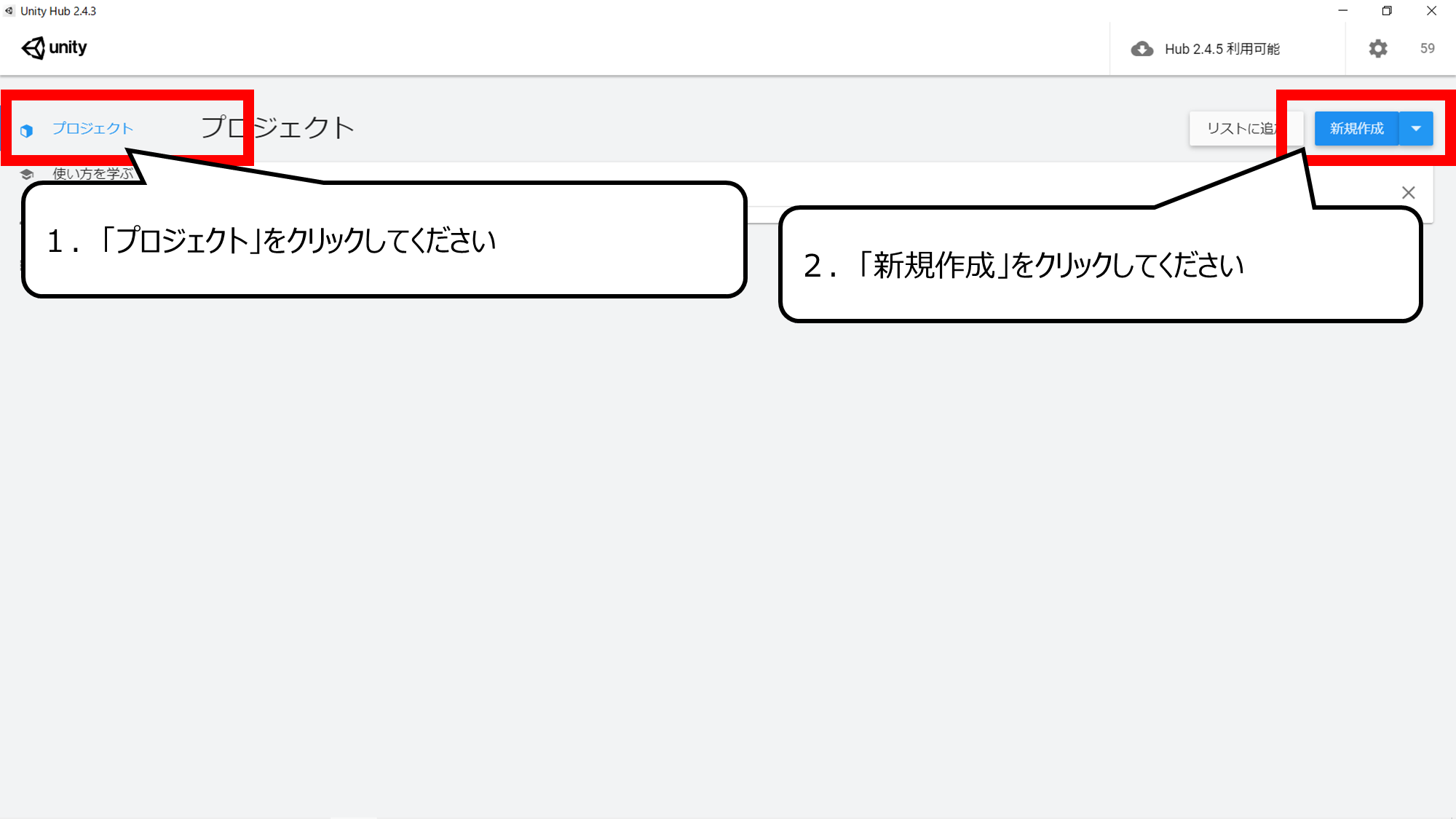

Unityを起動してください
1.「プロジェクト」をクリックしてください
2.「新規作成」をクリックしてください
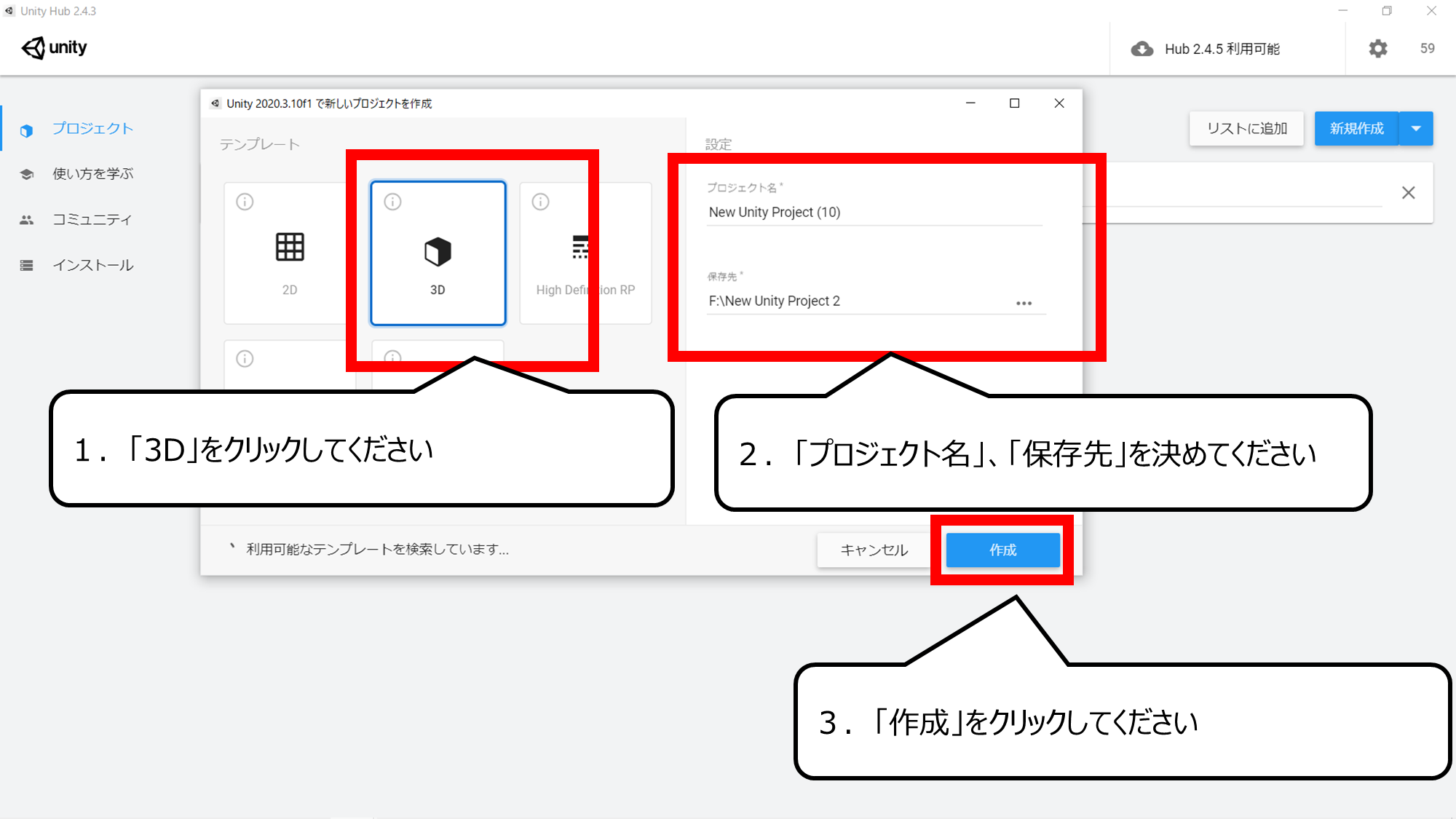

3Dのゲームをえらんでください
1.「3D」をクリックしてください
2.「プロジェクト名」、「保存先」を決めてください
3.「作成」をクリックしてください


ゲームの部品をダウンロードするウィンドウを表示します
1.「Window」メニューをクリックしてください
2.「Package Manager」をクリックしてください
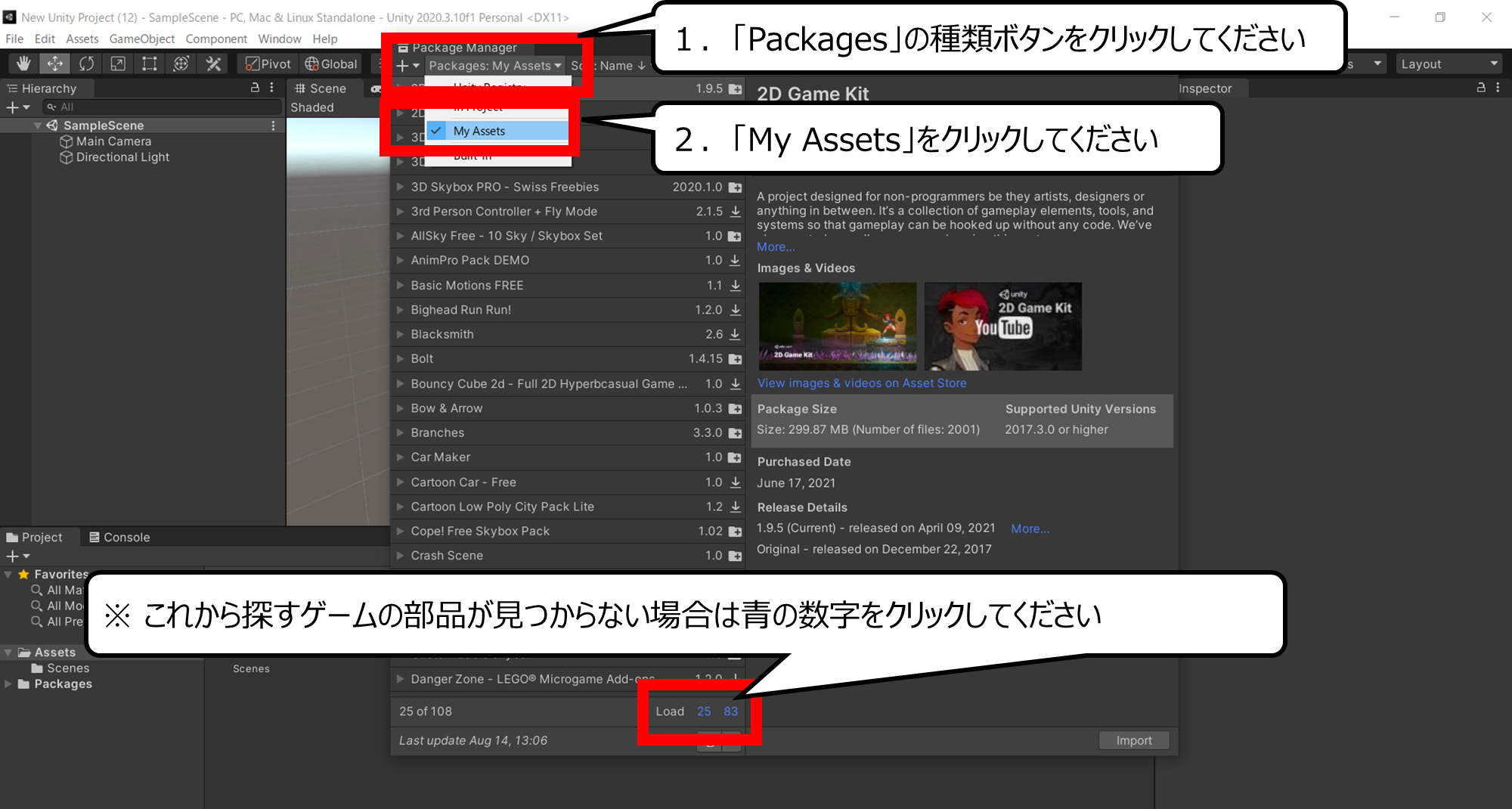

自分のゲーム部品を表示します
1.「Packages」の種類ボタンをクリックしてください
2.「My Assets」をクリックしてください
※ これから探すゲームの部品が見つからない場合は青の数字をクリックしてください
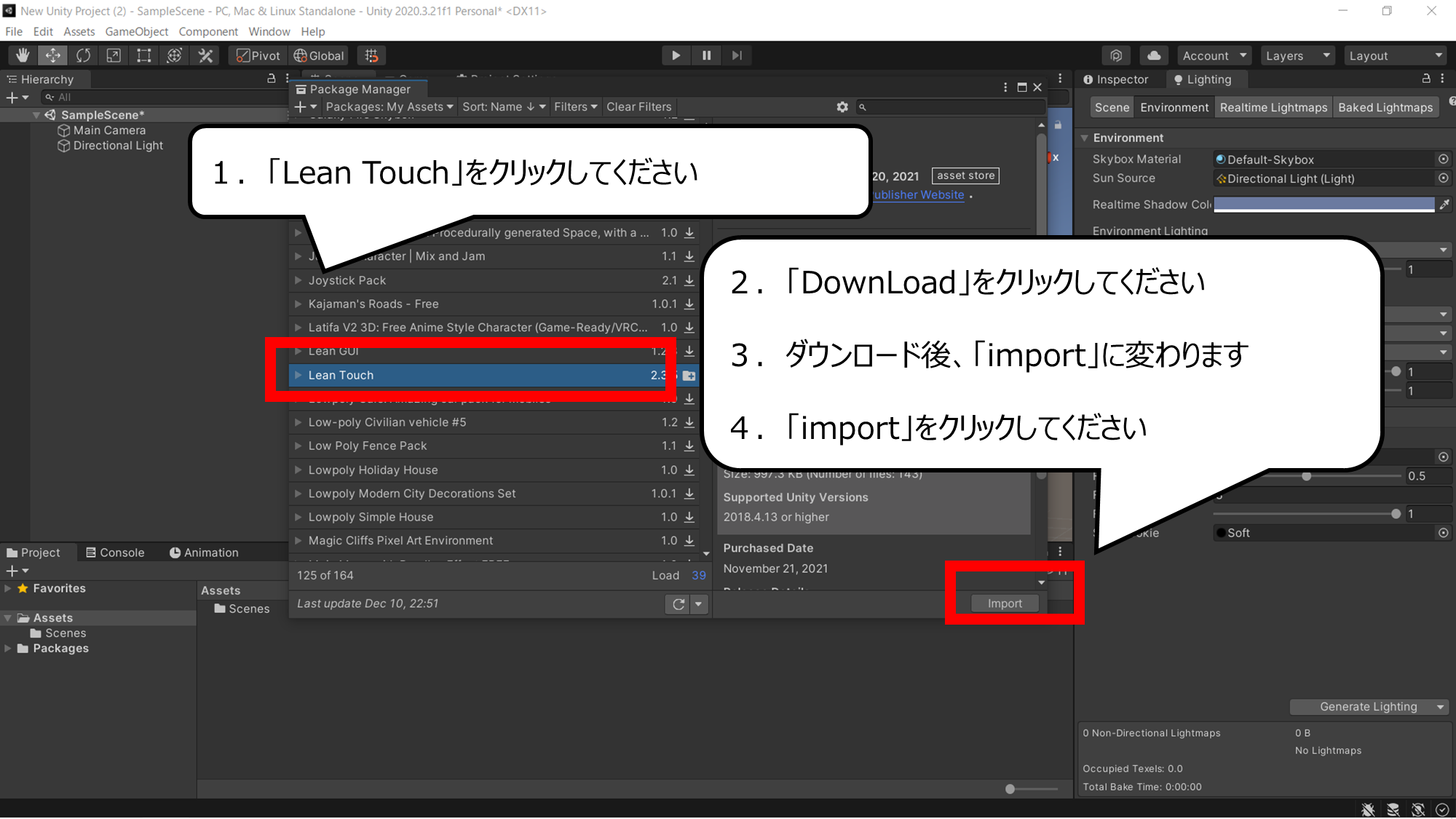

ドラッグ&タップで動かせるゲームパーツをダウンロードします
1.「Lean Touch」をクリックしてください
2.「DownLoad」をクリックしてください
3.ダウンロード後、「import」に変わります
4.「import」をクリックしてください
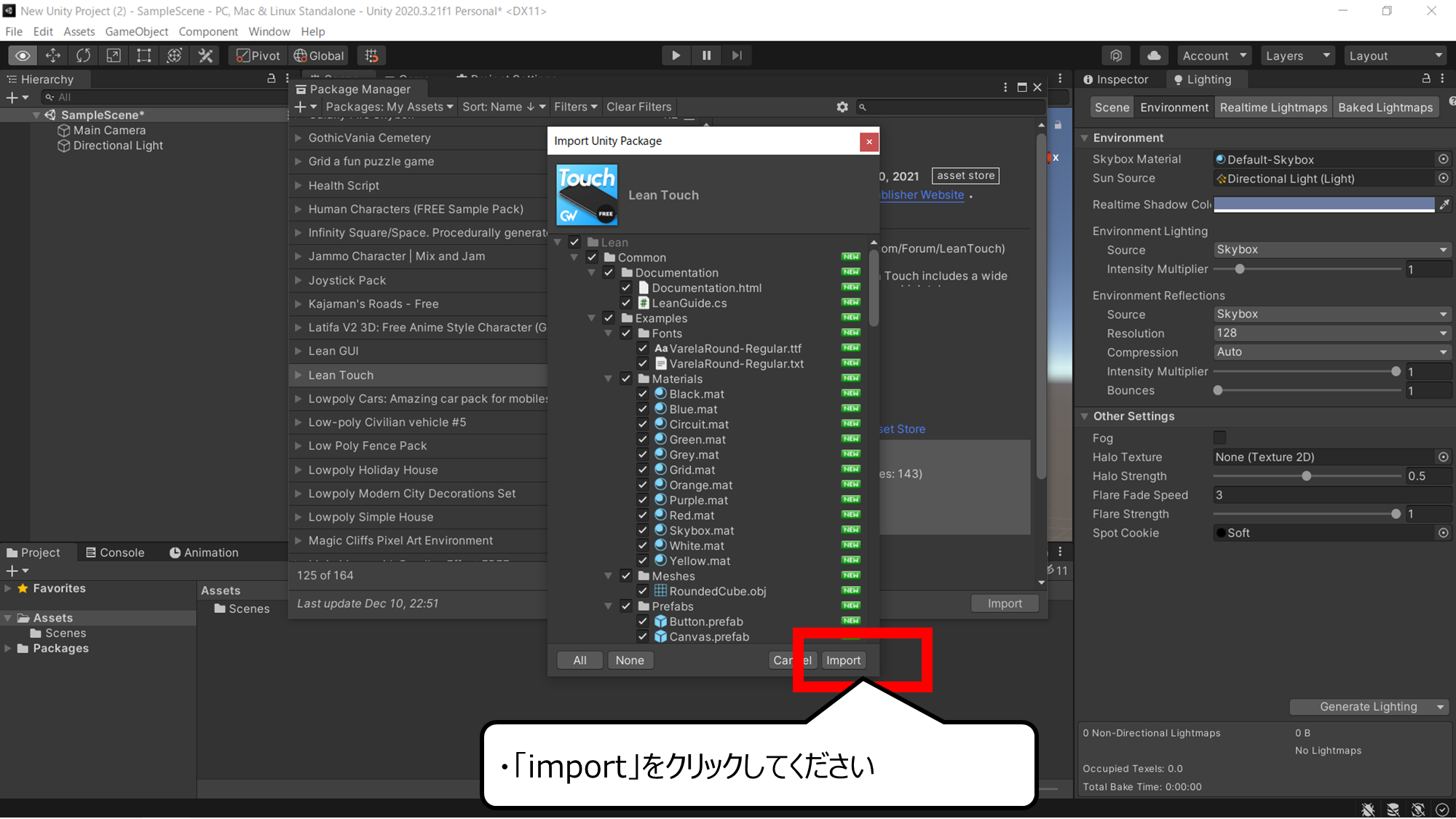

ダウンロードしたパーツをゲームに取り込みます
・「import」をクリックしてください


多くのコントロールの種類があります
はじめは、ゲーム部品の大きさを変えるプログラムです
1.「Assets」 → 「Lean」 → 「Touch」 → 「Examples」をクリックしてください
2.「13 Transform」をダブルクリックしてください
3.「テストプレイボタン」をクリックしてください
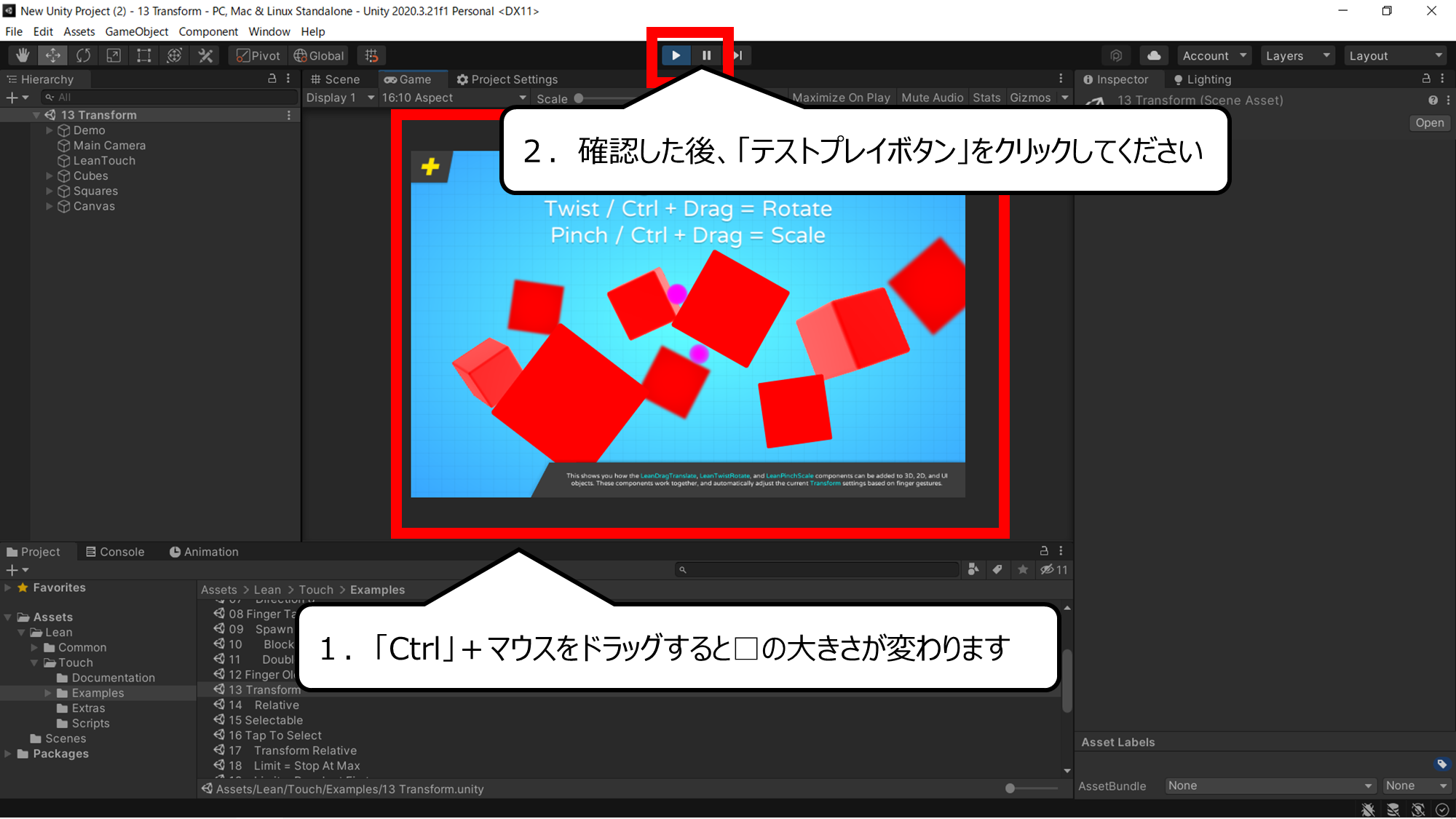

マウスをドラッグすると、大きさを変えることができます
1.「Ctrl」+マウスをドラッグすると□の大きさが変わります
2.確認した後、「テストプレイボタン」をクリックしてください
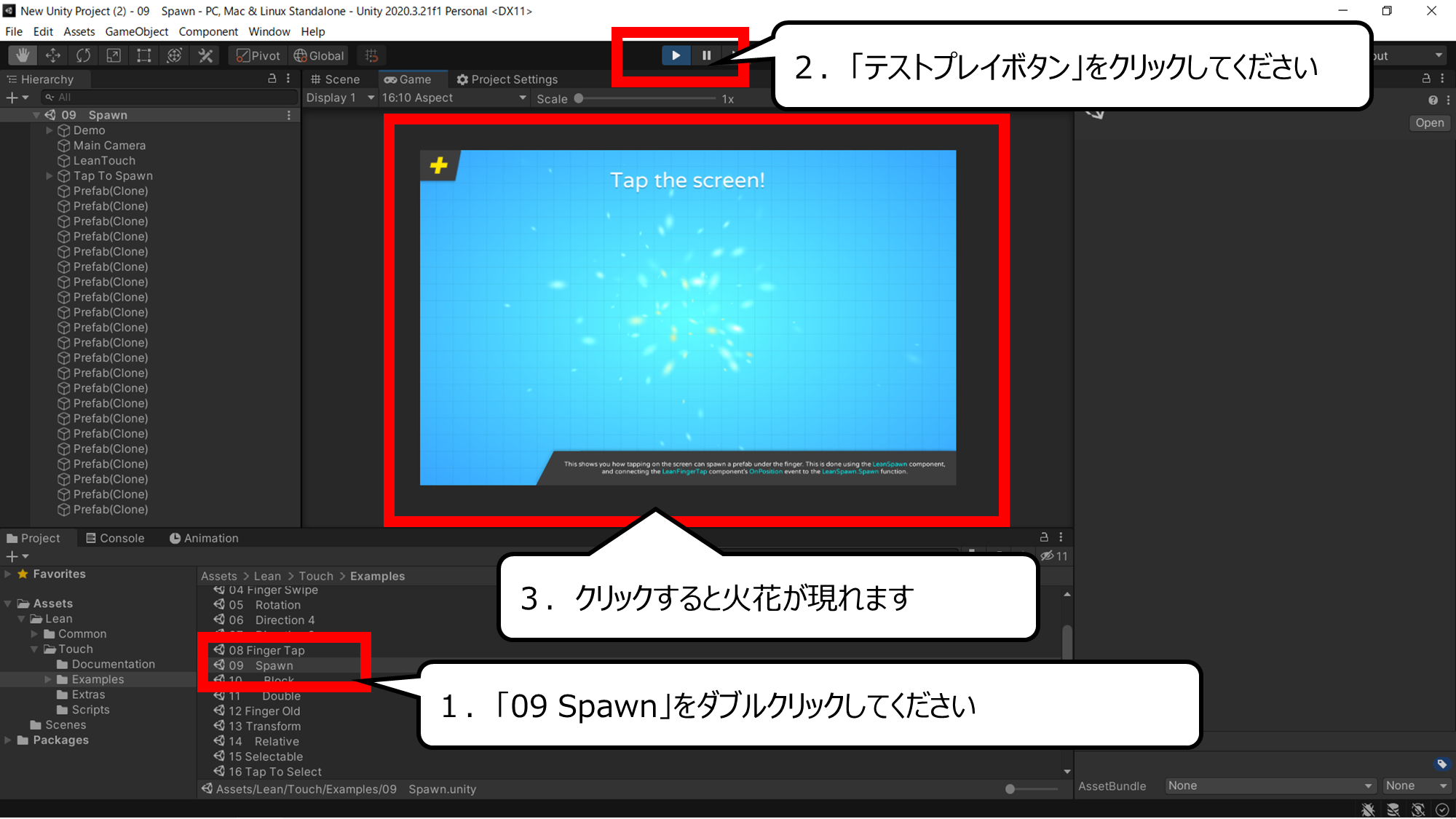

次は、クリックすると火花がでるプログラムです
1.「09 Spawn」をダブルクリックしてください
2.「テストプレイボタン」をクリックしてください
3.クリックすると火花が現れます
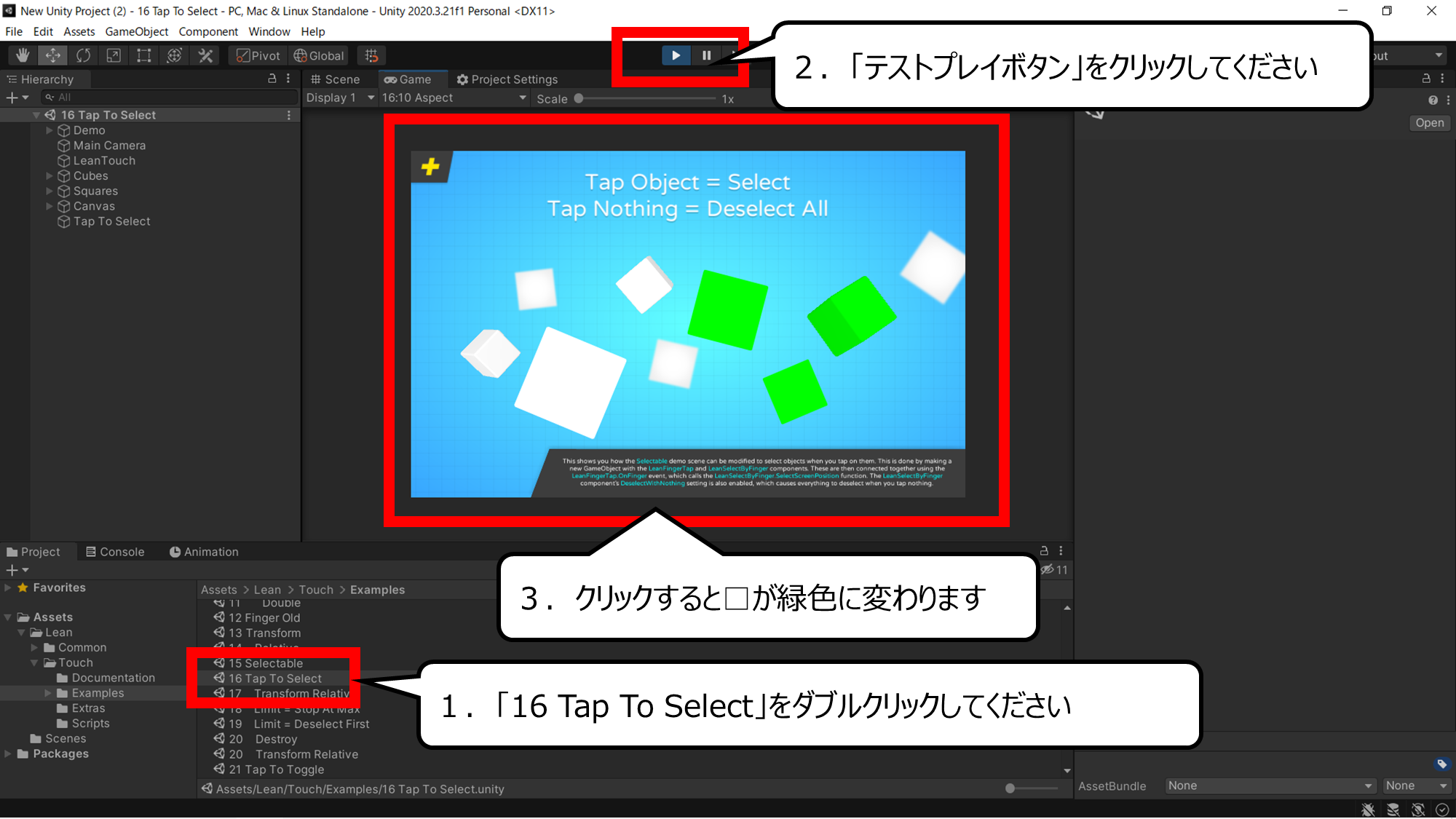

次は、クリックすると色が変わるプログラムです
1.「16 Tap To Select」をダブルクリックしてください
2.「テストプレイボタン」をクリックしてください
3.クリックすると□が緑色に変わります
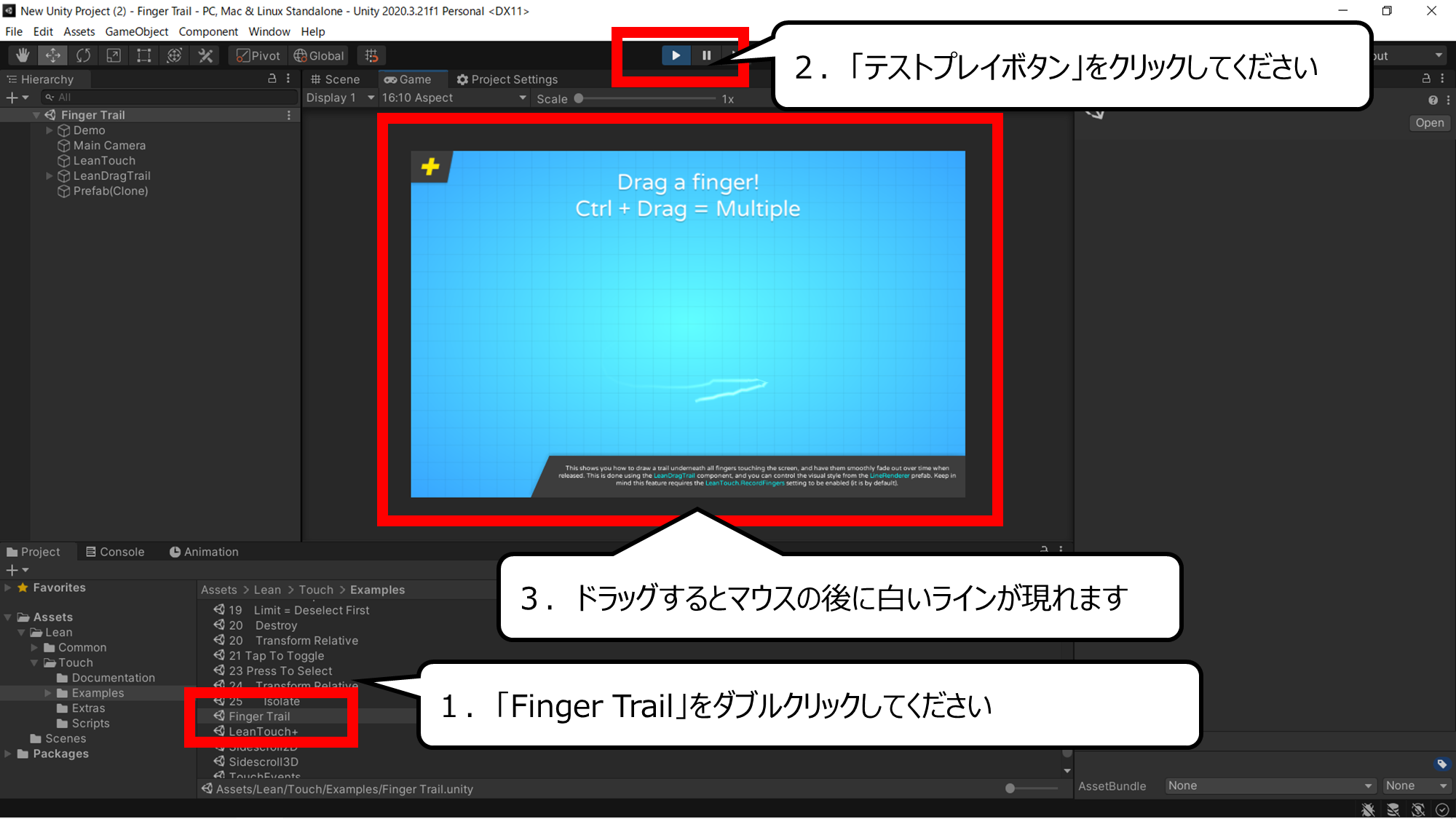

次は、ドラッグした後にラインが現れるプログラムです
1.「Finger Trail」をダブルクリックしてください
2.「テストプレイボタン」をクリックしてください
3.ドラッグするとマウスの後に白いラインが現れます
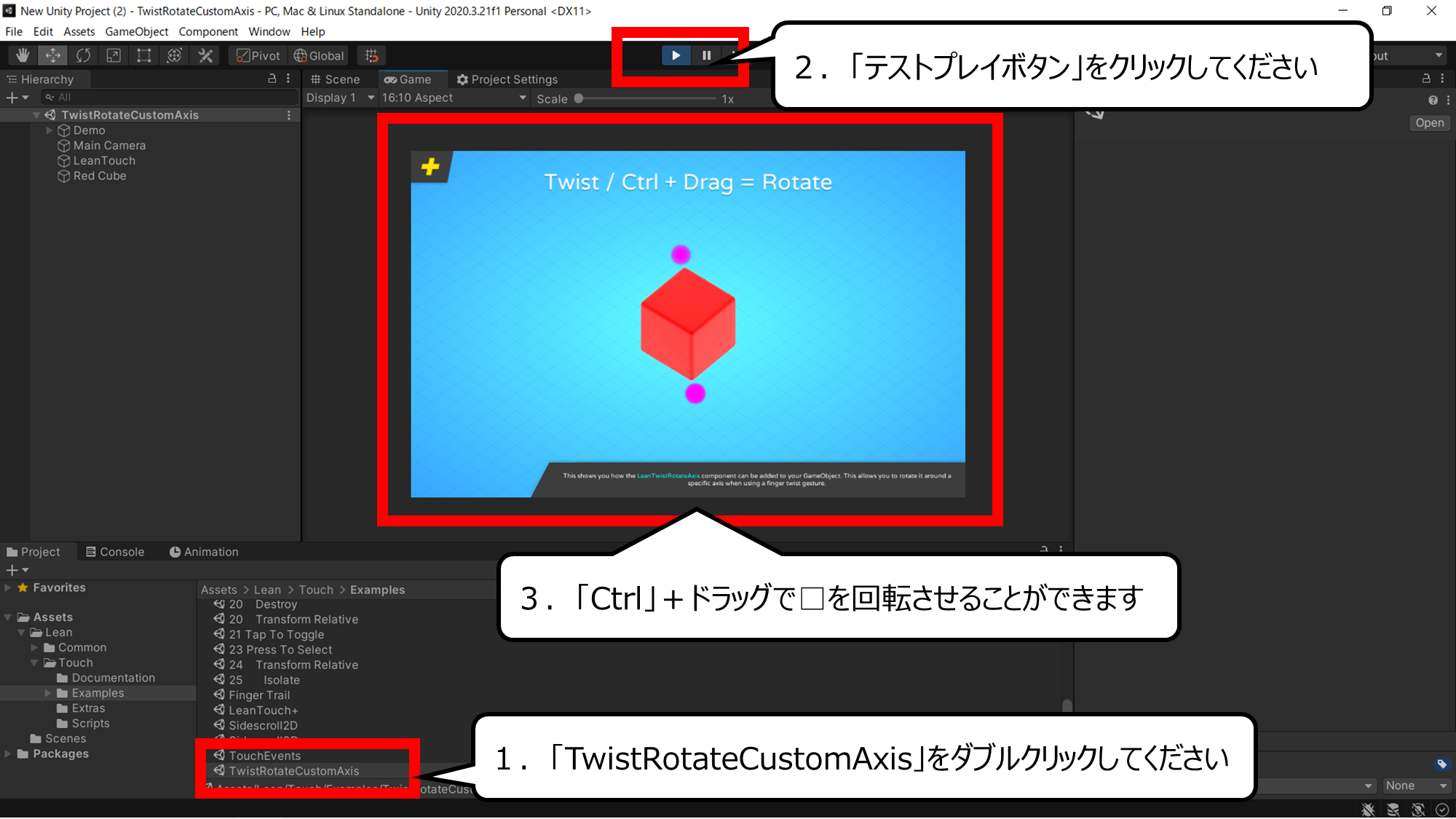

次は、ゲームパーツを回転することができるプログラムです
1.「TwistRotateCustomAxis」をダブルクリックしてください
2.「テストプレイボタン」をクリックしてください
3.「Ctrl」+ドラッグで□を回転させることができます
・自分の画像を取りこんでドラッグでうごかそう
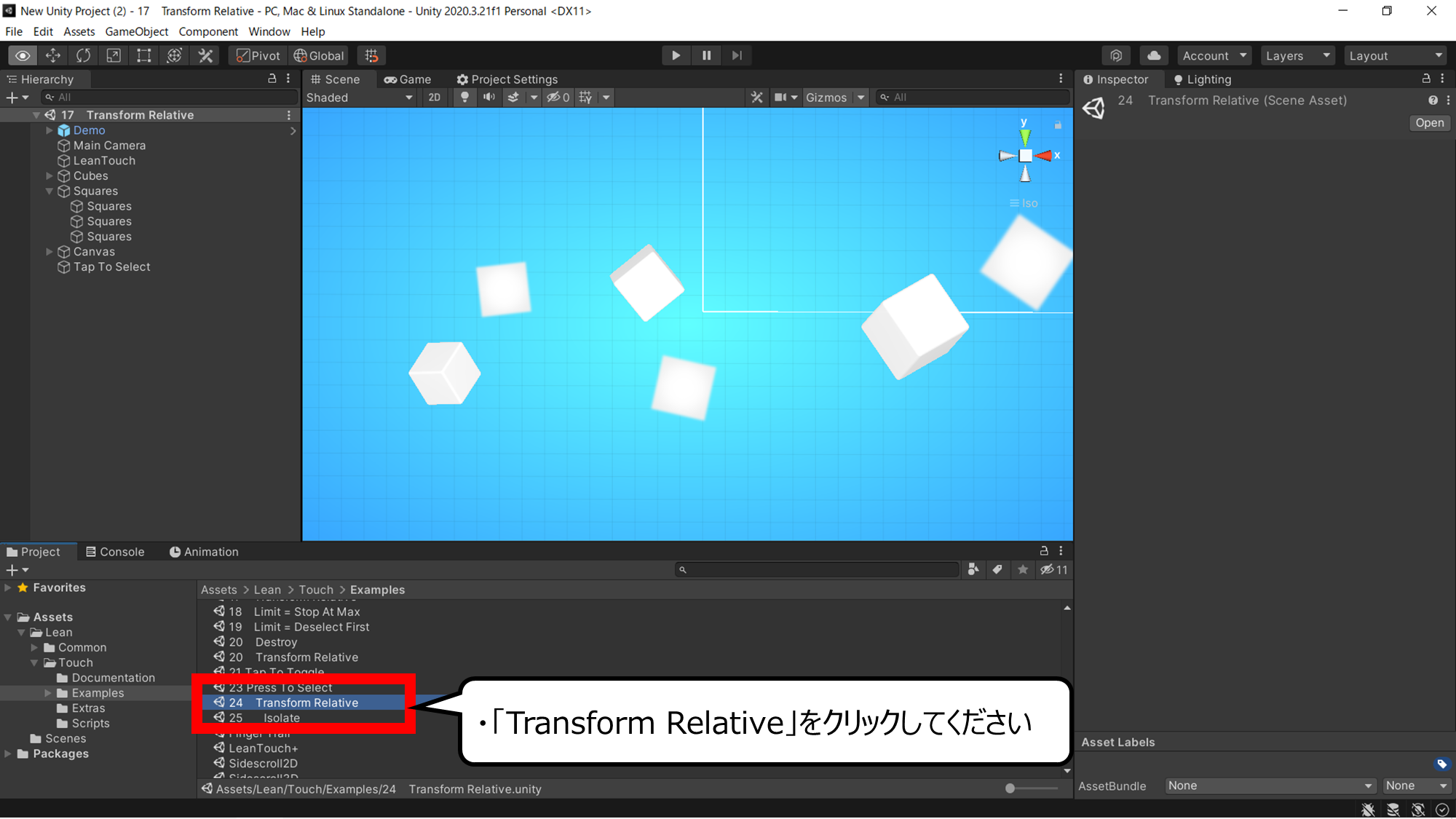

LeanTouchは多くのことができます
今回はその中でも、画像を取りこみドラッグで動かす方法を紹介します
・「Transform Relative」をクリックしてください
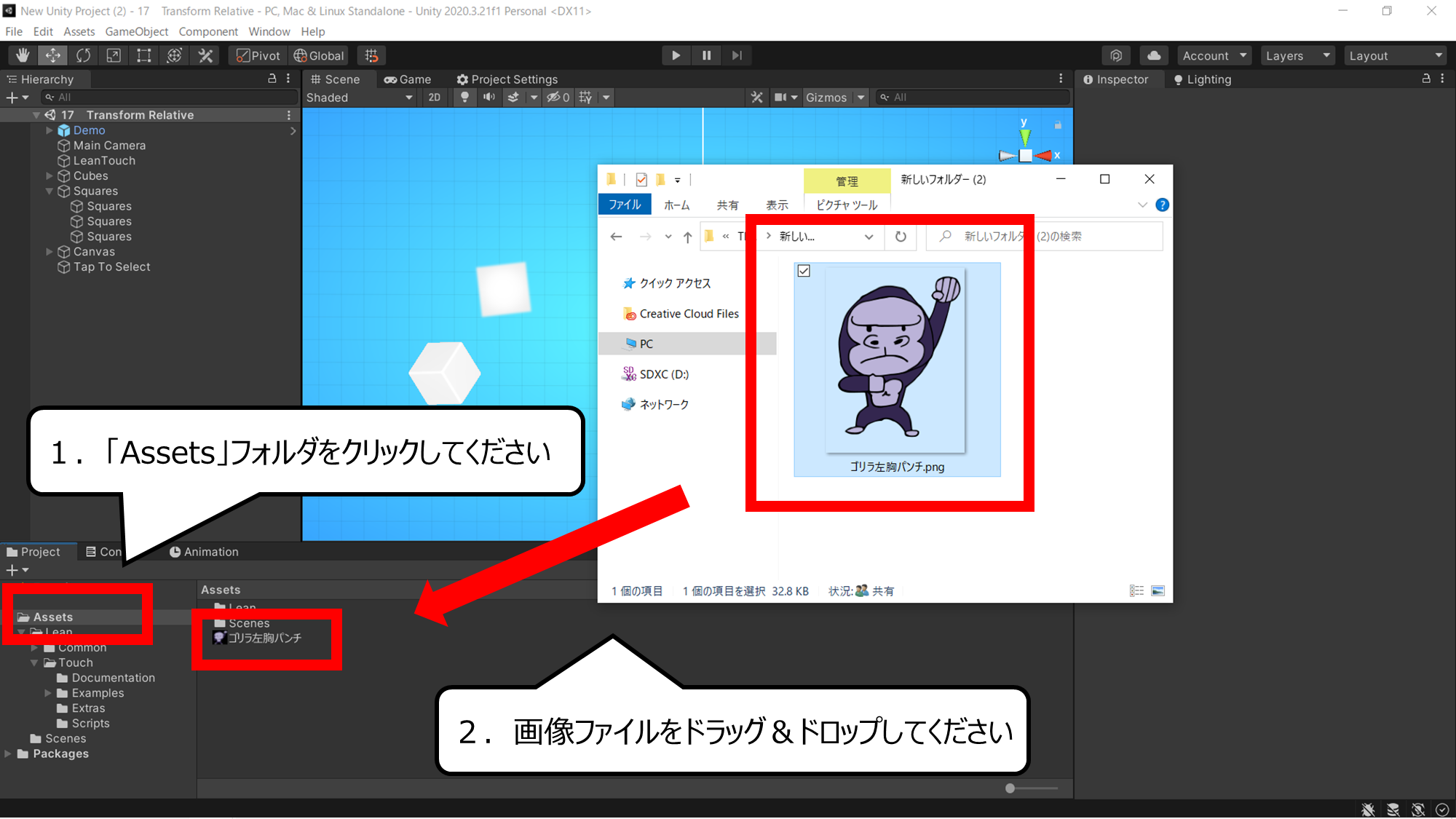

画像ファイルをドラッグ&ドロップでゲームの中に取りこみます
1.「Assets」フォルダをクリックしてください
2.画像ファイルをドラッグ&ドロップしてください
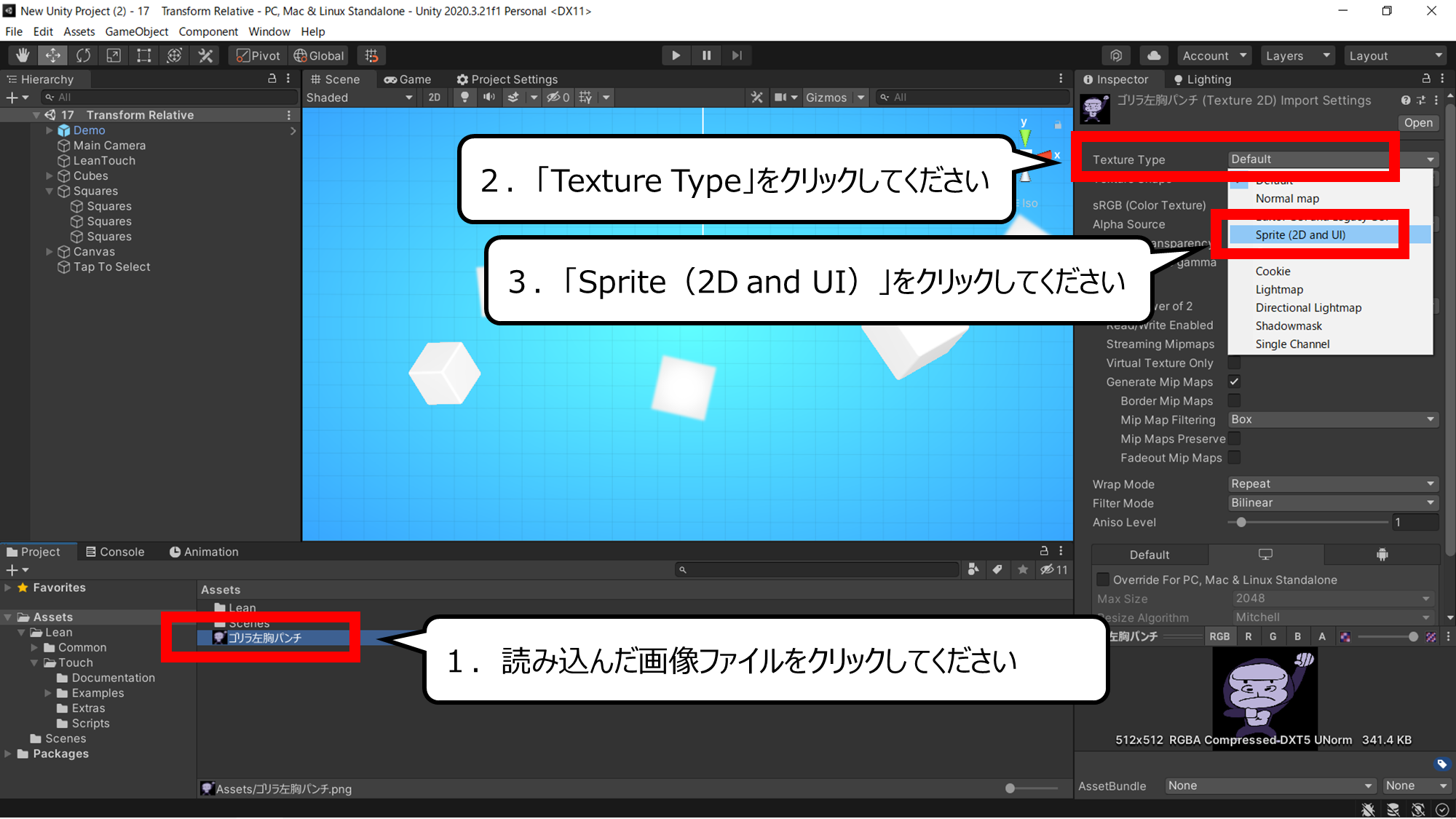

読みこんだ画像ファイルのタイプを変えます
1.読み込んだ画像ファイルをクリックしてください
2.「Texture Type」をクリックしてください
3.「Sprite(2D and UI)」をクリックしてください
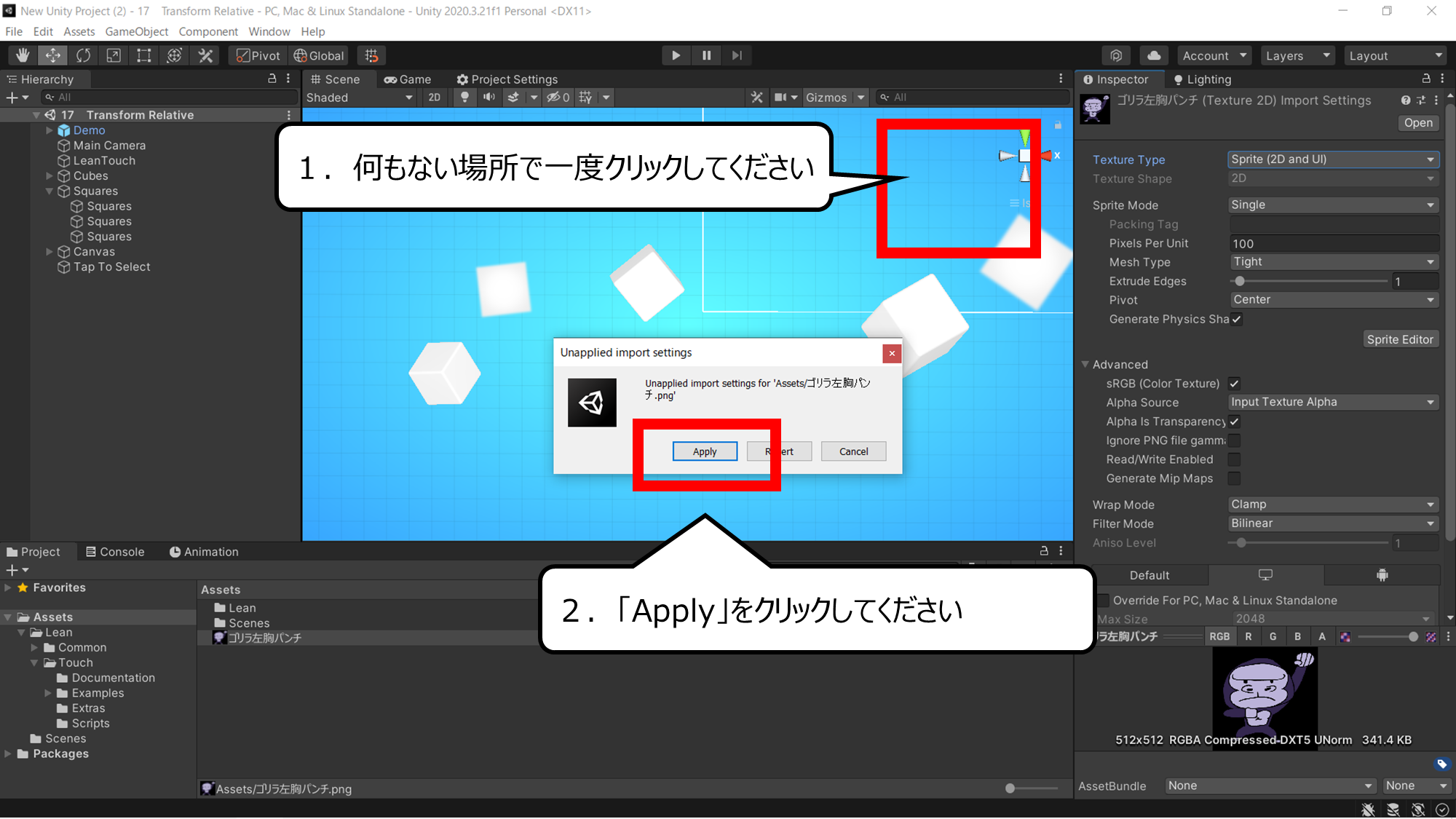

何もない場所をクリックするとメッセージが現れます
1.何もない場所で一度クリックしてください
2.「Apply」をクリックしてください
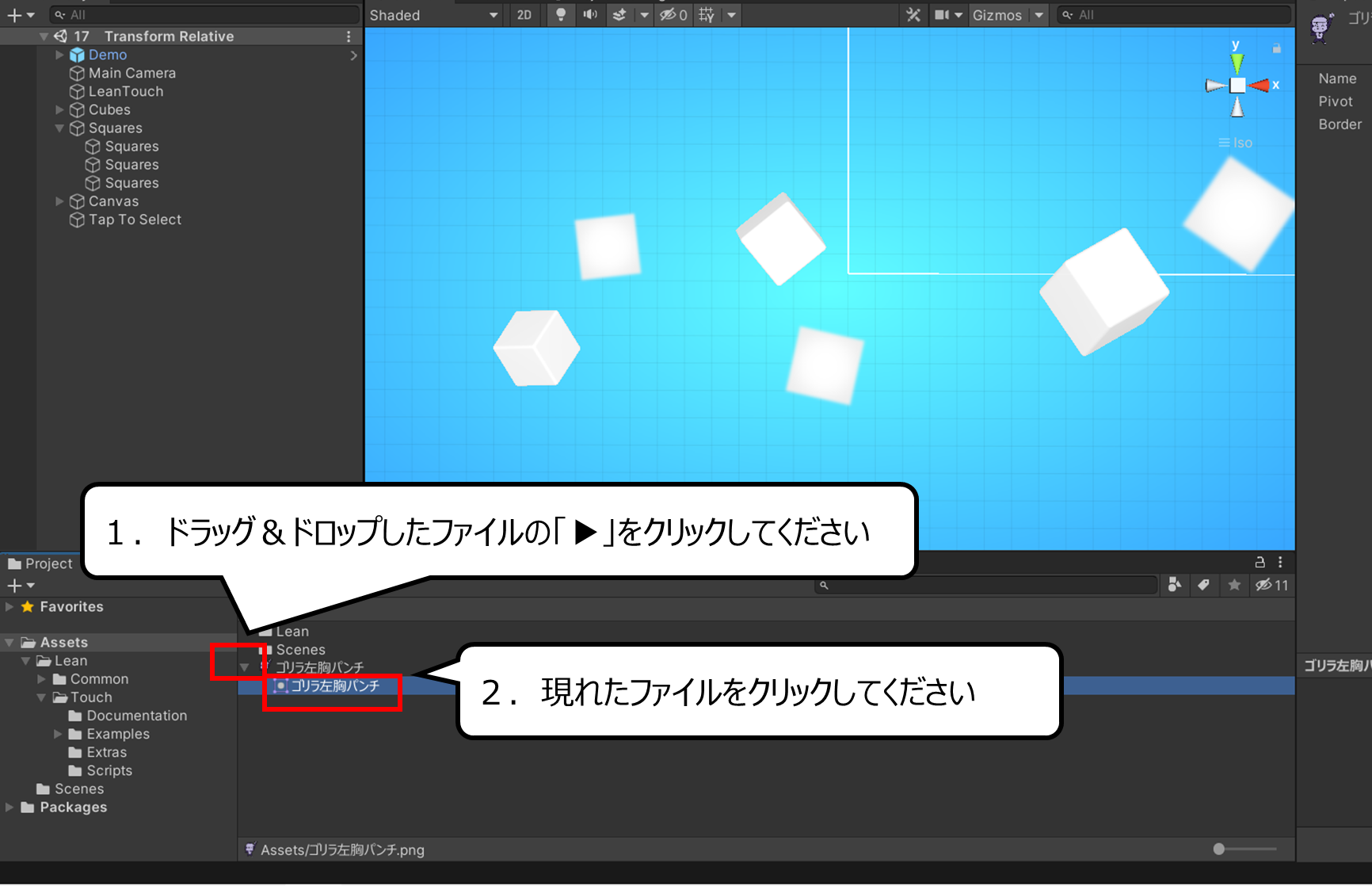

タイプを変えると「▶」が現れます
1.ドラッグ&ドロップしたファイルの「▶」をクリックしてください
2.現れたファイルをクリックしてください
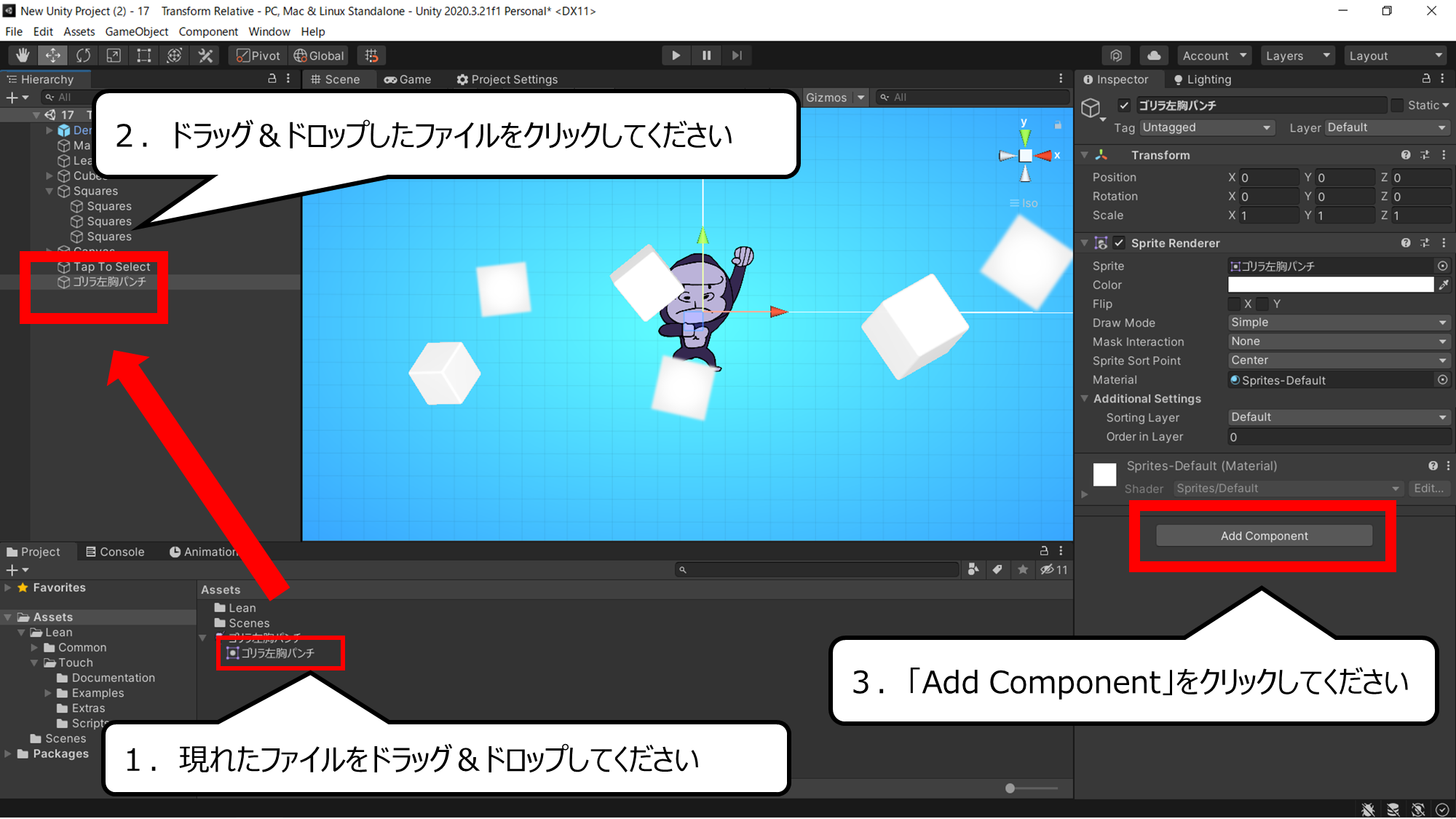

画像をゲームに登場させます
1.現れたファイルをドラッグ&ドロップしてください
2.ドラッグ&ドロップしたファイルをクリックしてください
3.「Add Component」をクリックしてください
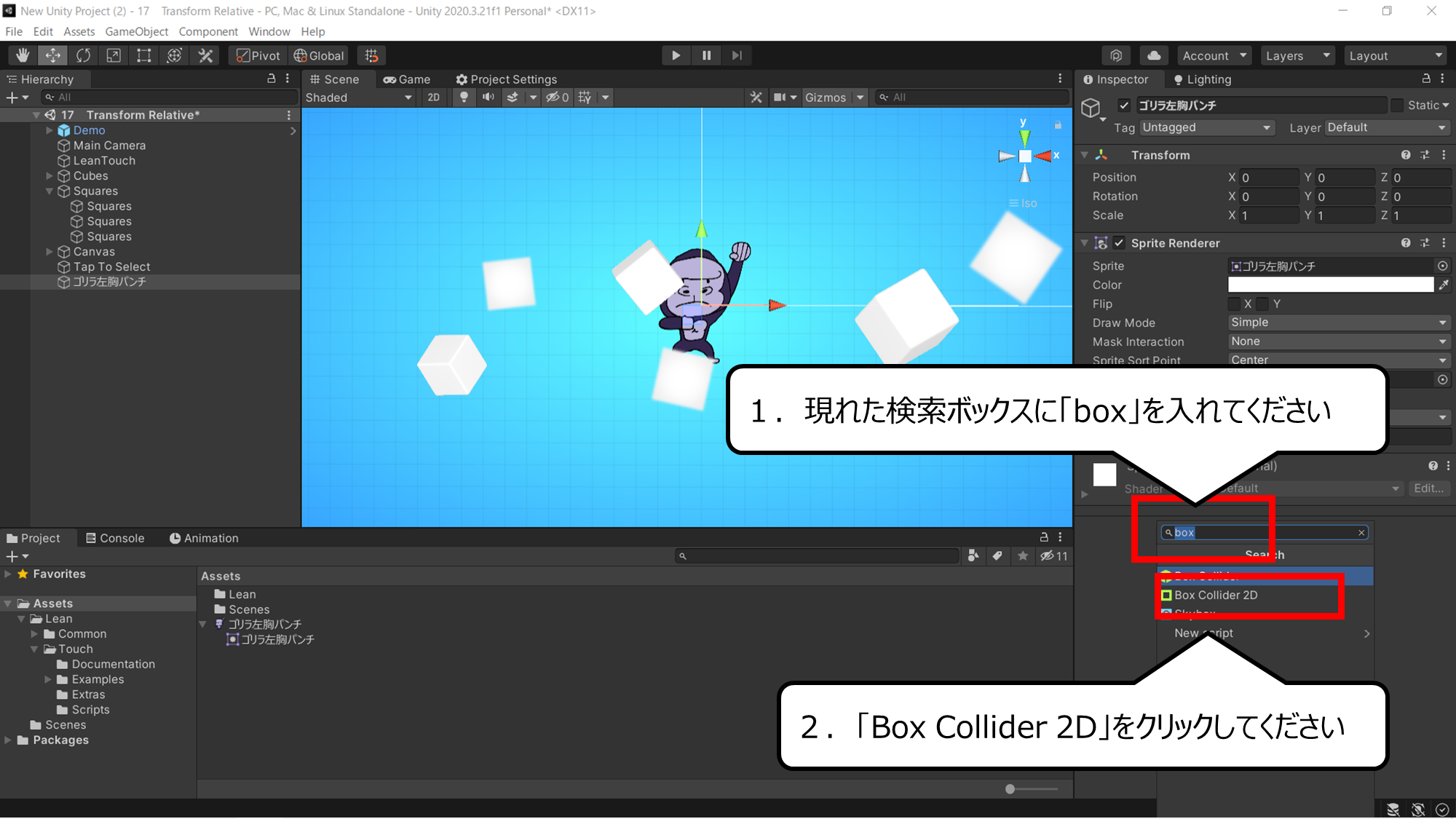

タッチするエリアのパーツです
1.現れた検索ボックスに「box」を入れてください
2.「Box Collider 2D」をクリックしてください
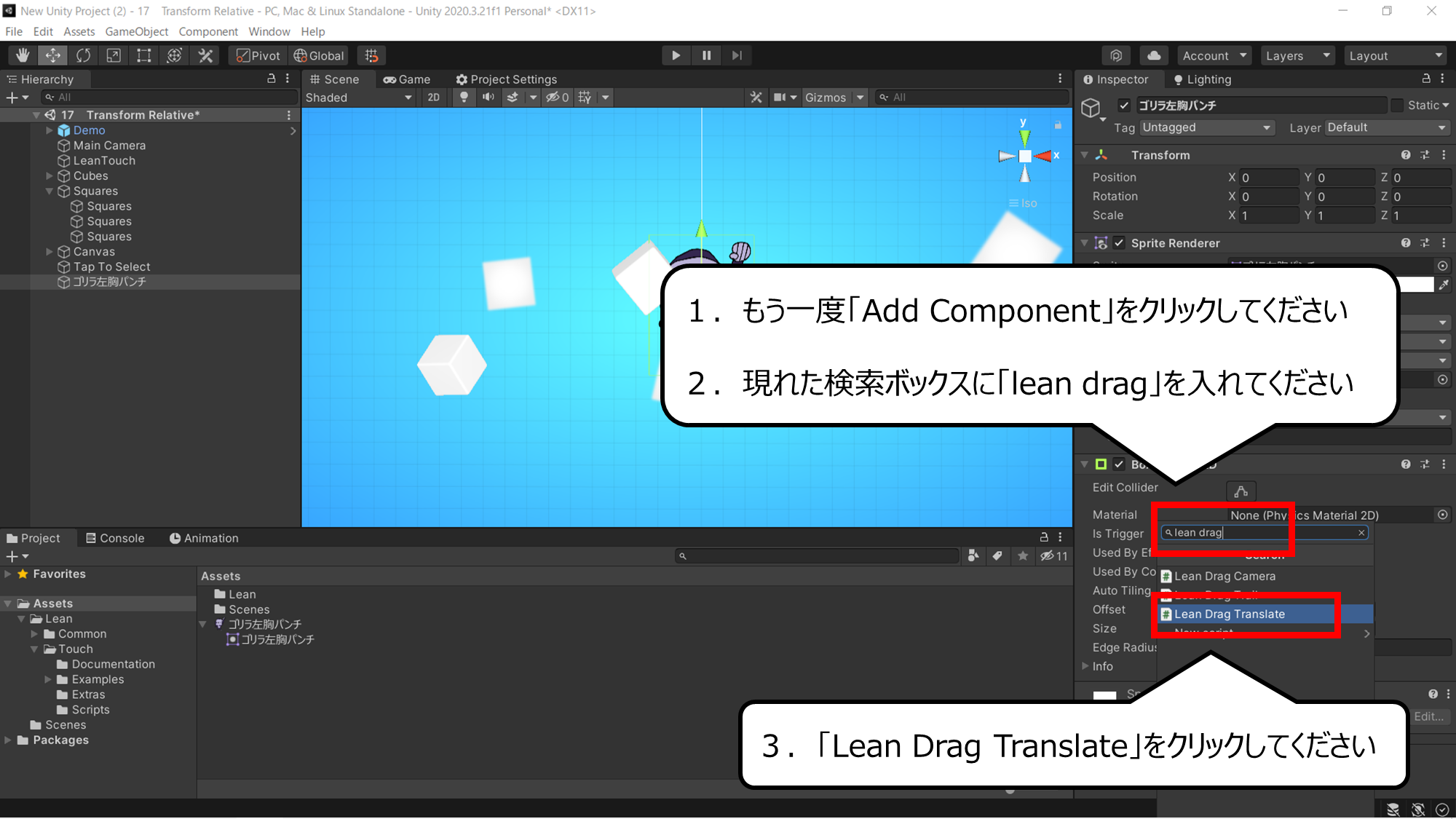

「LeanTouch」のプログラムを加えます
1.もう一度「Add Component」をクリックしてください
2.現れた検索ボックスに「lean drag」を入れてください
3.「Lean Drag Translate」をクリックしてください
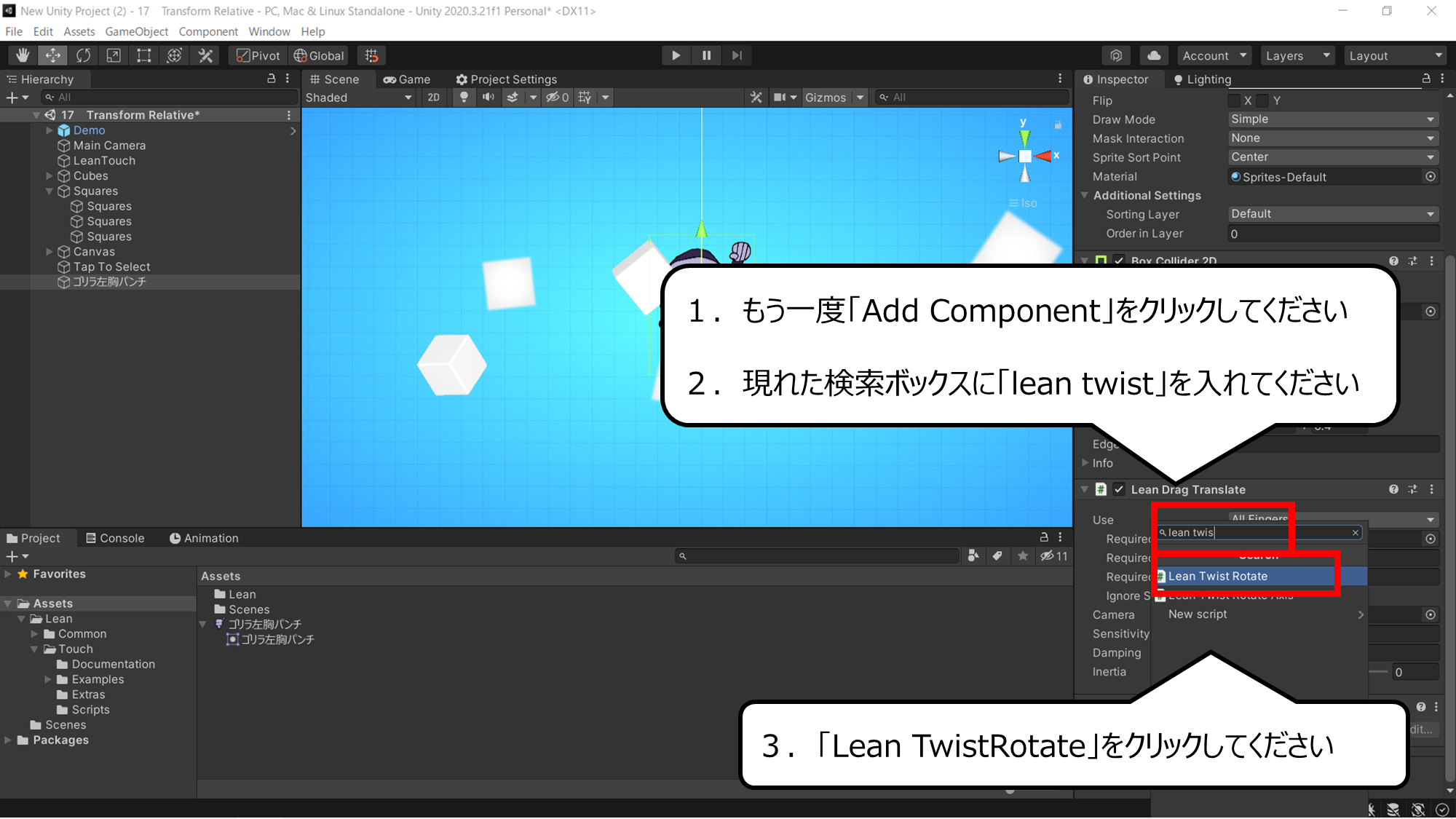

回転プログラムをくわえます
1.もう一度「Add Component」をクリックしてください
2.現れた検索ボックスに「lean twist」を入れてください
3.「Lean TwistRotate」をクリックしてください
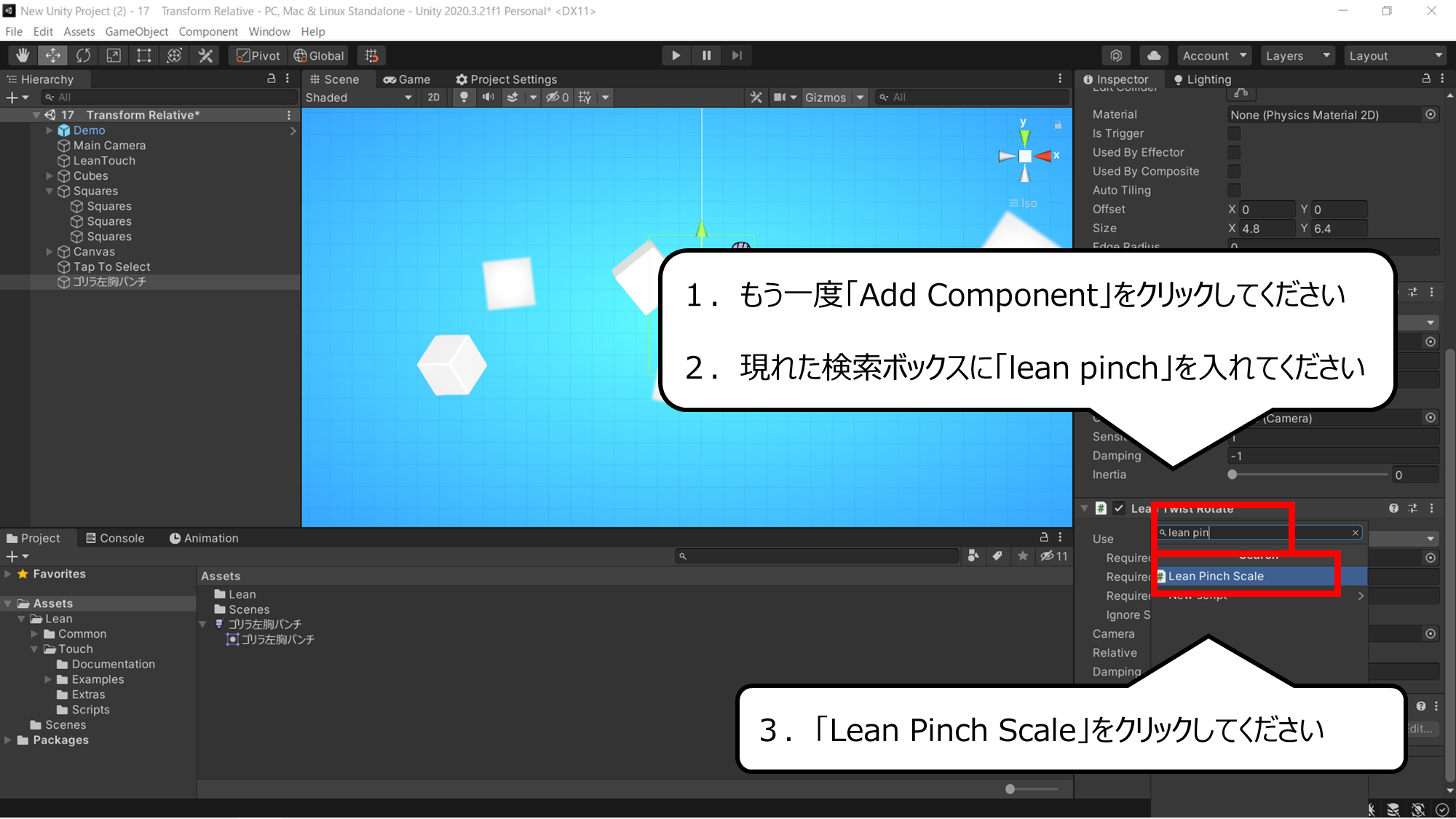

ピンチのプログラムをくわえます
1.もう一度「Add Component」をクリックしてください
2.現れた検索ボックスに「lean pinch」を入れてください
3.「Lean Pinch Scale」をクリックしてください
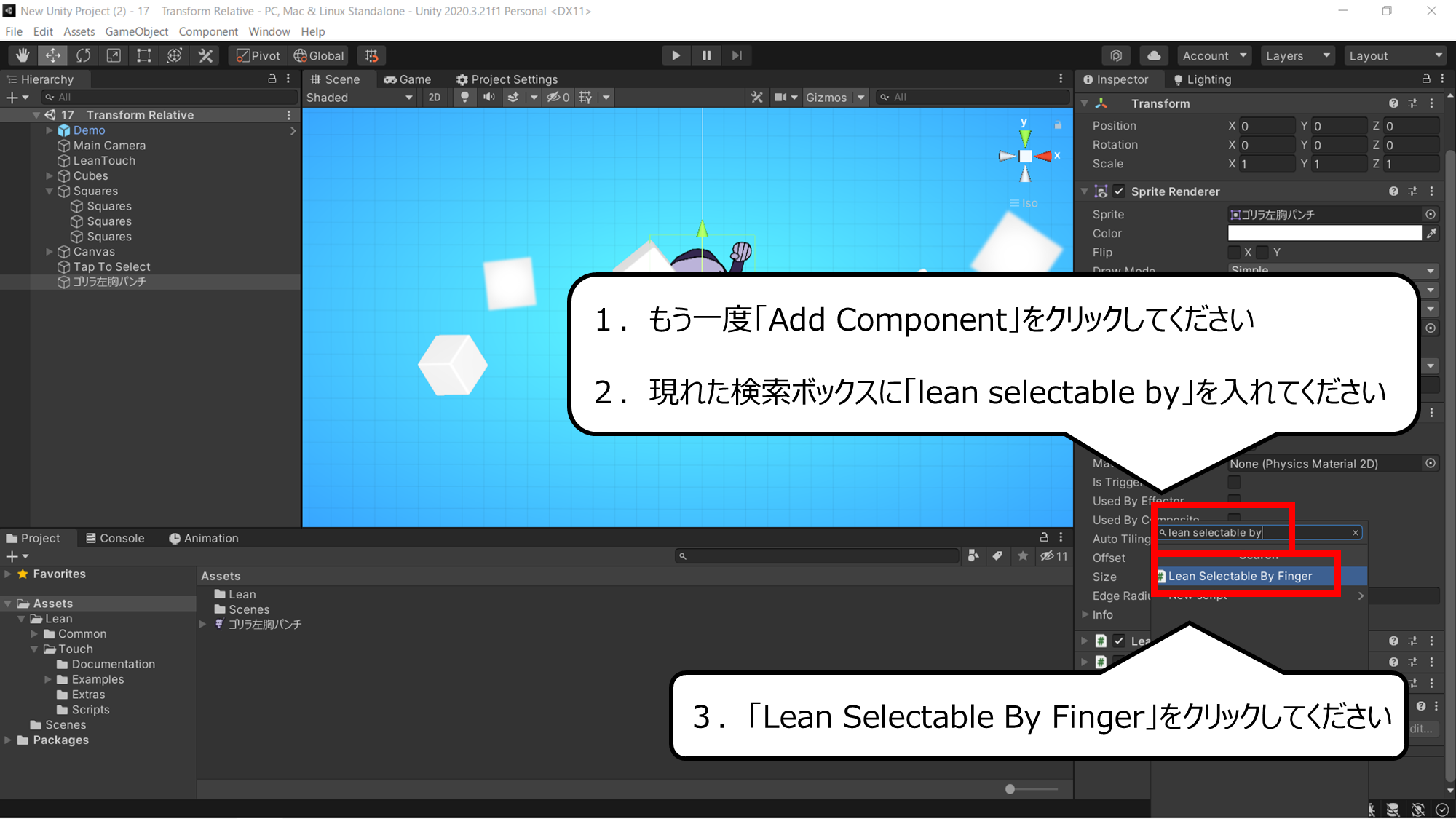

クリックで選ぶためのプログラムをくわえます
1.もう一度「Add Component」をクリックしてください
2.現れた検索ボックスに「lean selectable by」を入れてください
3.「Lean Selectable By Finger」をクリックしてください
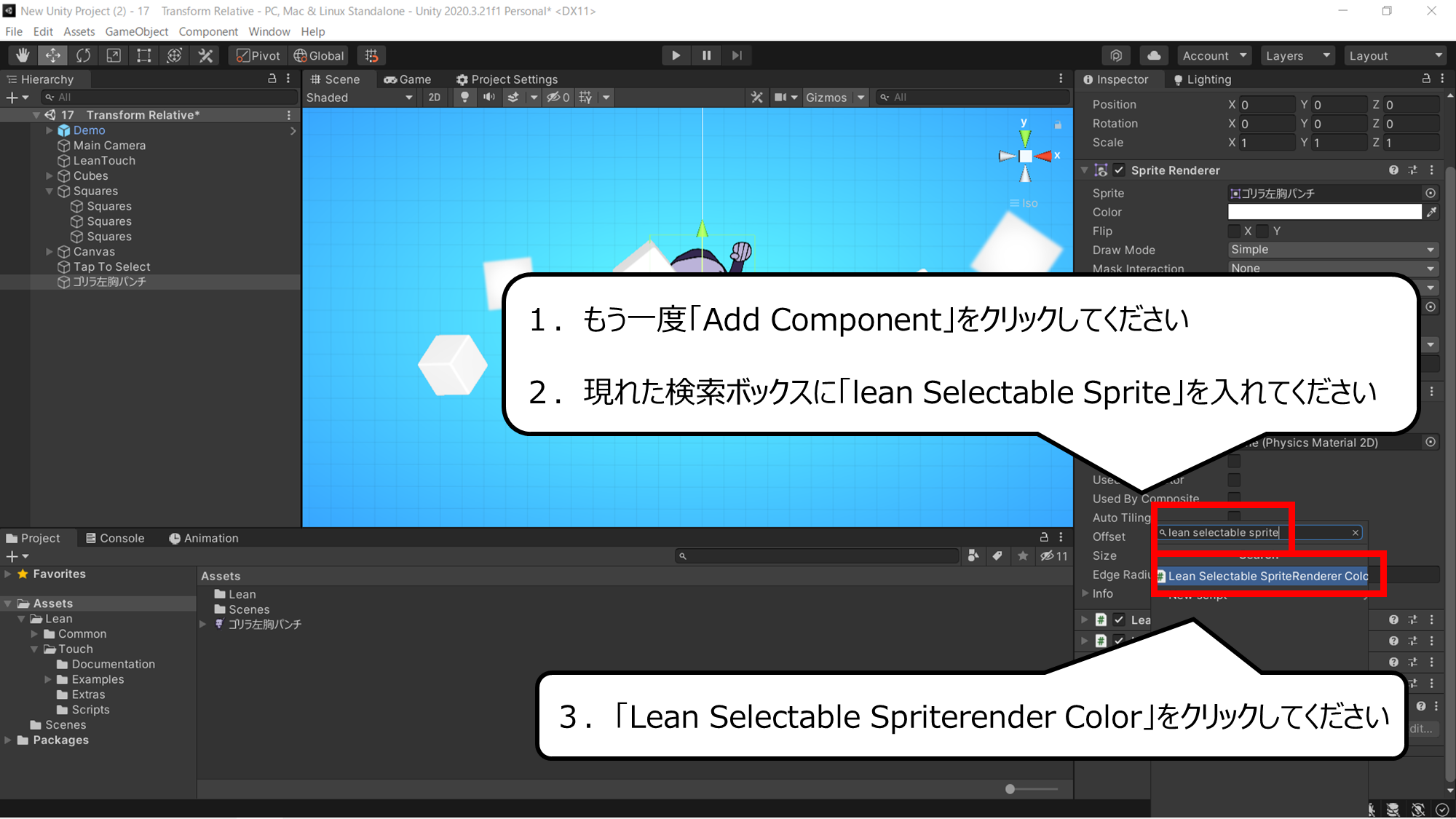

えらんだ時に色が変わるプログラムをくわえます
1.もう一度「Add Component」をクリックしてください
2.現れた検索ボックスに「lean Selectable Sprite」を入れてください
3.「Lean Selectable Spriterender Color」をクリックしてください


画像を動かすためのプログラムがそろいました
・画像を動かすためのプログラムがそろいました
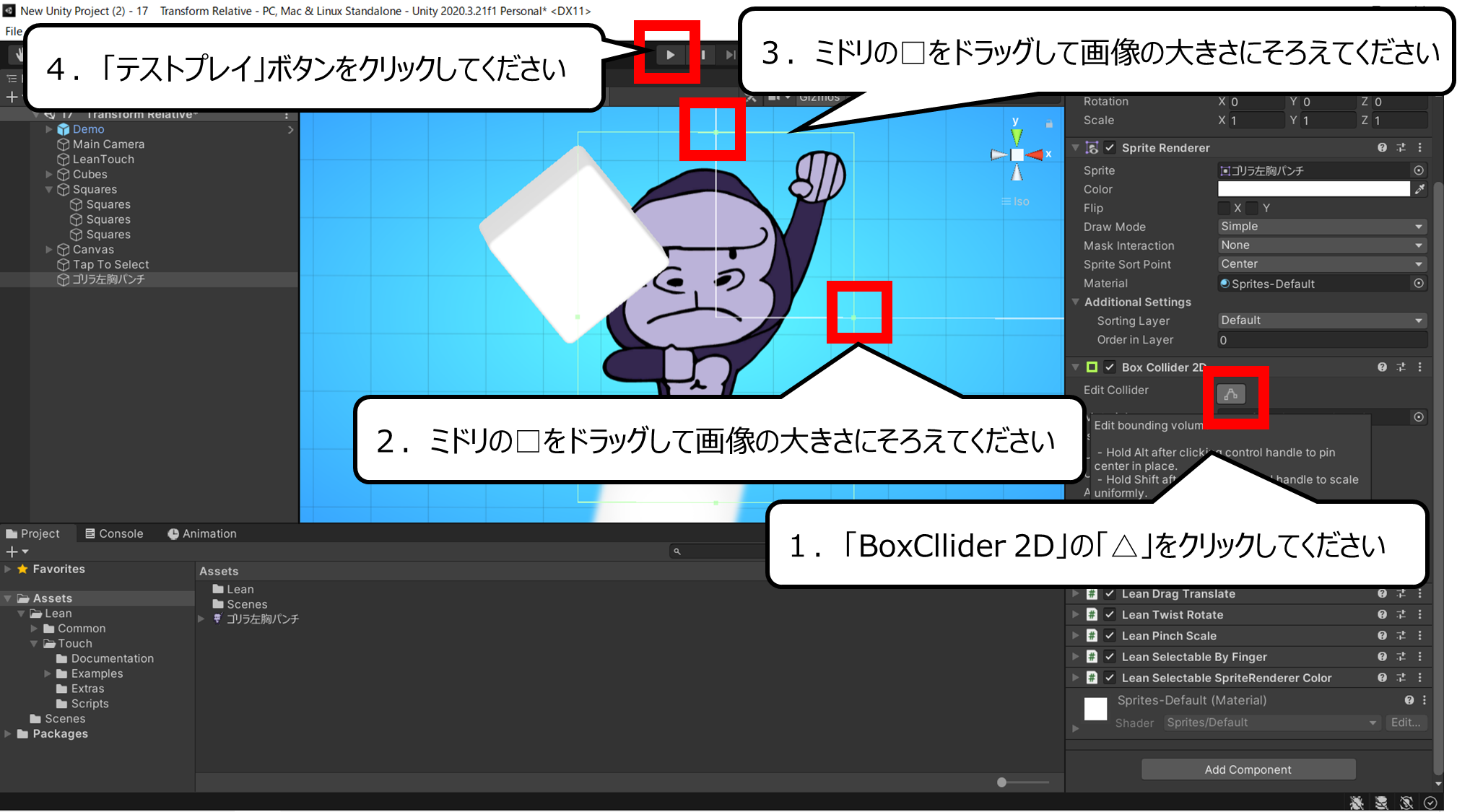

クリックできるエリアを確認します
OKならばテストプレイで確認してください
1.「BoxCllider 2D」の「△」をクリックしてください
2.ミドリの□をドラッグして画像の大きさにそろえてください
3.ミドリの□をドラッグして画像の大きさにそろえてください
4.「テストプレイ」ボタンをクリックしてください
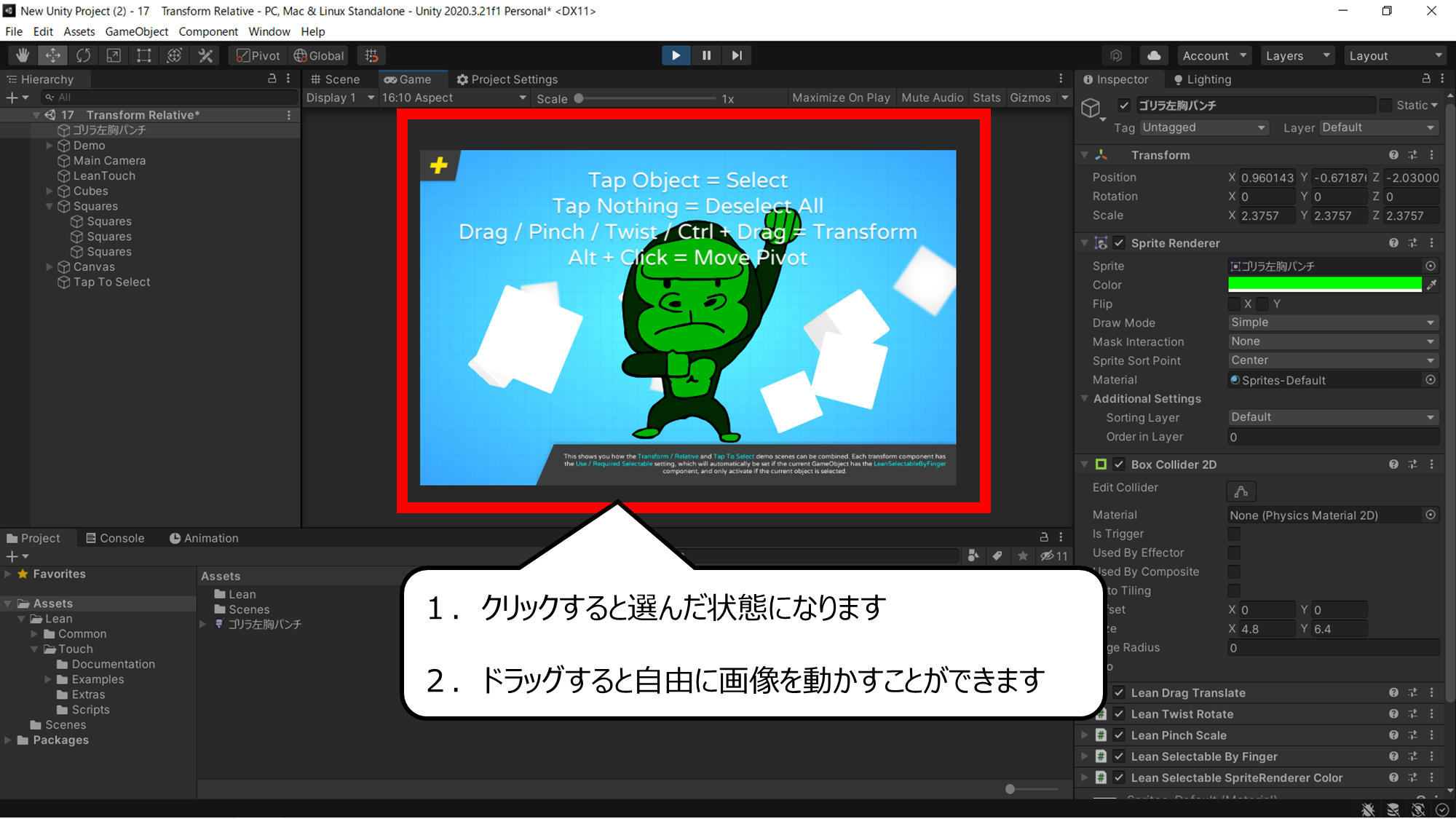

クリックすると色が変わります
ドラッグするとゲームのパーツを動かすことができるようになりました
1.クリックすると選んだ状態になります
2.ドラッグすると自由に画像を動かすことができます
・まとめ
今回は、「Lean Touch」をつかい、ゲーム中のタップとドラッグの動きをつくる方法を紹介しました

Youtubeでは、さらにおもしろく作り方を紹介しています
また、他のページでもゲームのつくり方について紹介しています

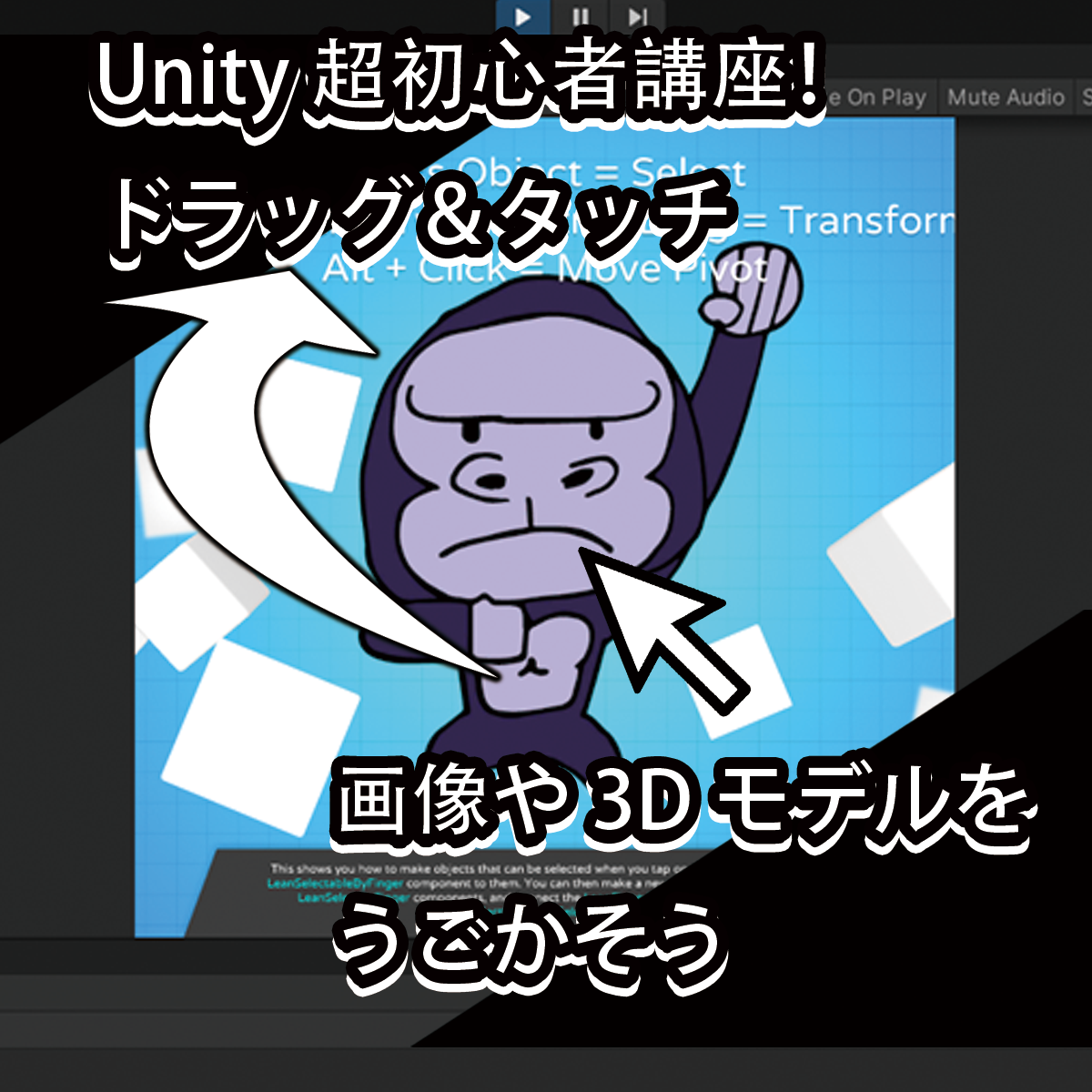
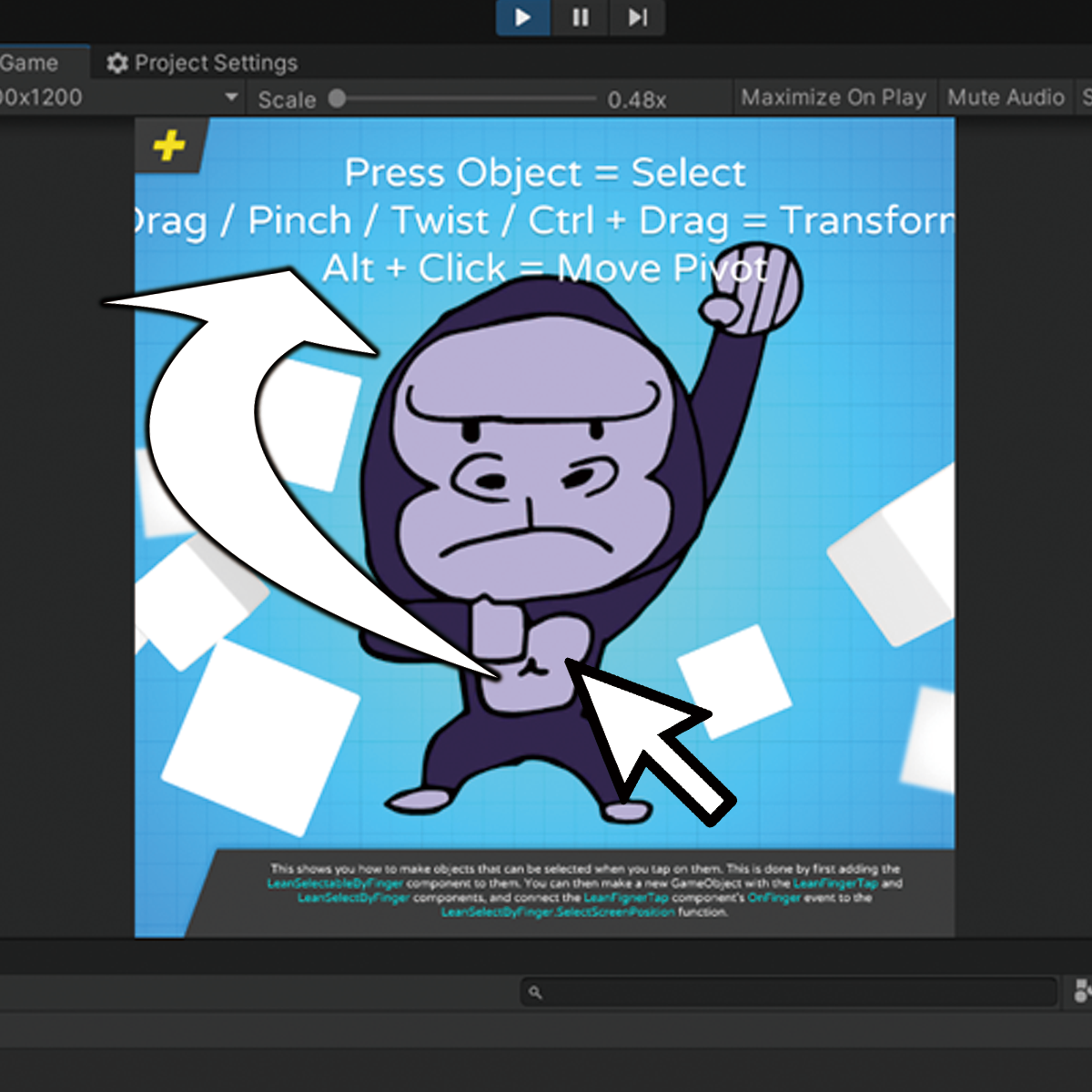
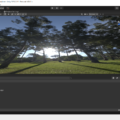

コメント